基于jenkins构建生成CICD环境
目录
一、安装配置jenkins
1、环境配置
2、软件要求
3、jdk安装(我是最小化安装,UI自带java要先删除rm -rf /usr/local/java
4、安装jenkins-2.419-1.1
二、Jenkins配置
1、修改jenkins初始密码
2、安装 Jenkins 必要插件
3、安装 Publish Over SSH 、 Maven Integration 插件
三、目前主流网站部署的流程
1、配置git主机
2、配置jenkins主机
3、配置 Maven、JDK、Git 环境
4、新建Maven项目
5、验证 Jenkins 自动打包部署结果
一、安装配置jenkins
1、环境配置
[root@client2 ~]# hostname jenkins
[root@client2 ~]# bash
[root@jenkins ~]# systemctl stop firewalld.service
[root@jenkins ~]# iptables -F
[root@jenkins ~]# setenforce 0
2、软件要求
可以从国内清华园在下jenkins比较快,jdk推荐用17版本,11也行
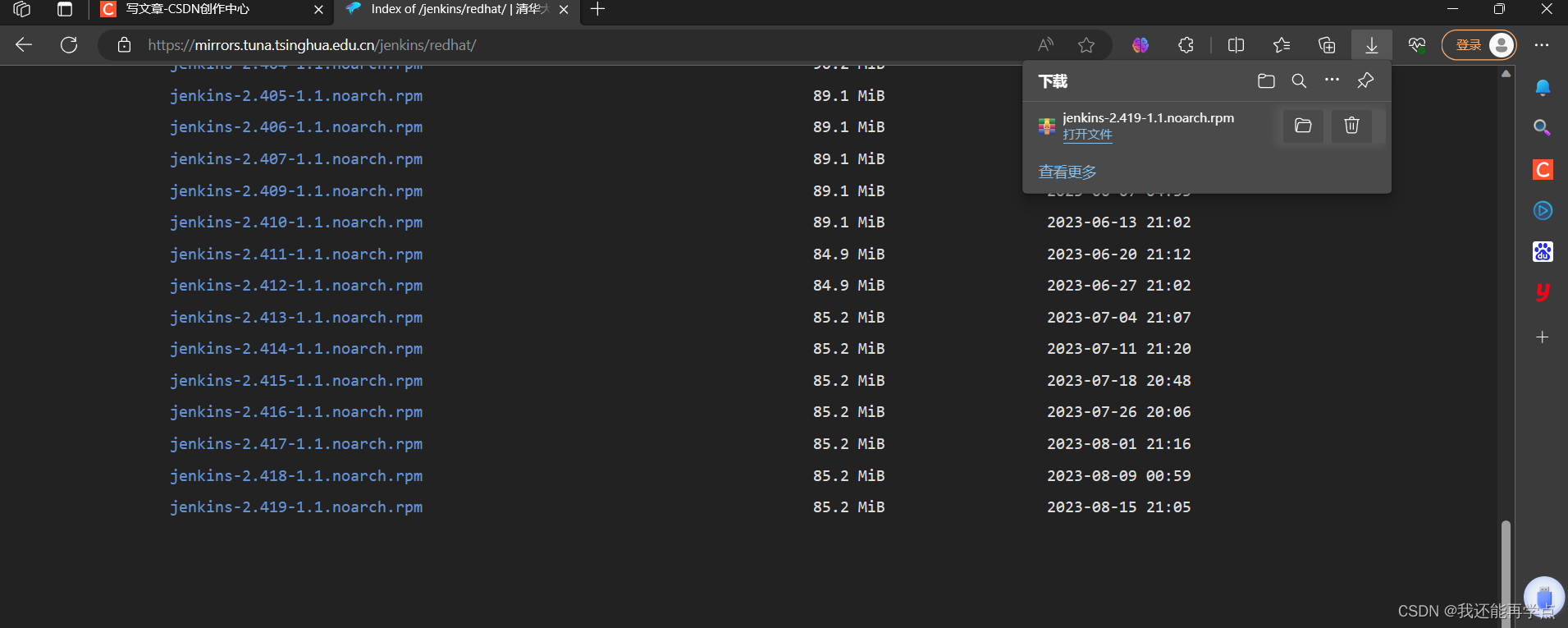
3、jdk安装(我是最小化安装,UI自带java要先删除rm -rf /usr/local/java
[root@jenkins ~]# ll
-rw-r--r--. 1 root root 89346360 8月 21 13:48 jenkins-2.419-1.1.noarch.rpm[root@jenkins ~]# tar xf jdk-17_linux-x64_bin.tar.gz
[root@jenkins ~]# mv jdk-17.0.8/ /usr/local/java
[root@jenkins ~]# vim /etc/profile
export JAVA_HOME=/usr/local/java/
export CLASSPATH=$JAVA_HOME/lib/tools.jar:$JAVA_HOME/lib/dt.jar
export PATH=$JAVA_HOME/bin:$PATH
[root@jenkins ~]# source /etc/profile
4、安装jenkins-2.419-1.1
[root@jenkins ~]# rpm -ivh jenkins-2.419-1.1.noarch.rpm
警告:jenkins-2.419-1.1.noarch.rpm: 头V4 RSA/SHA512 Signature, 密钥 ID ef5975ca: NOKEY
准备中... ################################# [100%]
正在升级/安装...1:jenkins-2.419-1.1 ################################# [100%][root@jenkins ~]# jenkins start //不要打断
2023-08-21 06:35:01.243+0000 [id=30] INFO jenkins.install.SetupWizard#init: *************************************************************
*************************************************************
*************************************************************Jenkins initial setup is required. An admin user has been created and a password generated.
Please use the following password to proceed to installation:465b5873c2e8486591a8c55916752ce8 #这是登录密码This may also be found at: /root/.jenkins/secrets/initialAdminPassword*************************************************************
*************************************************************
*************************************************************
RPM包安装的内容

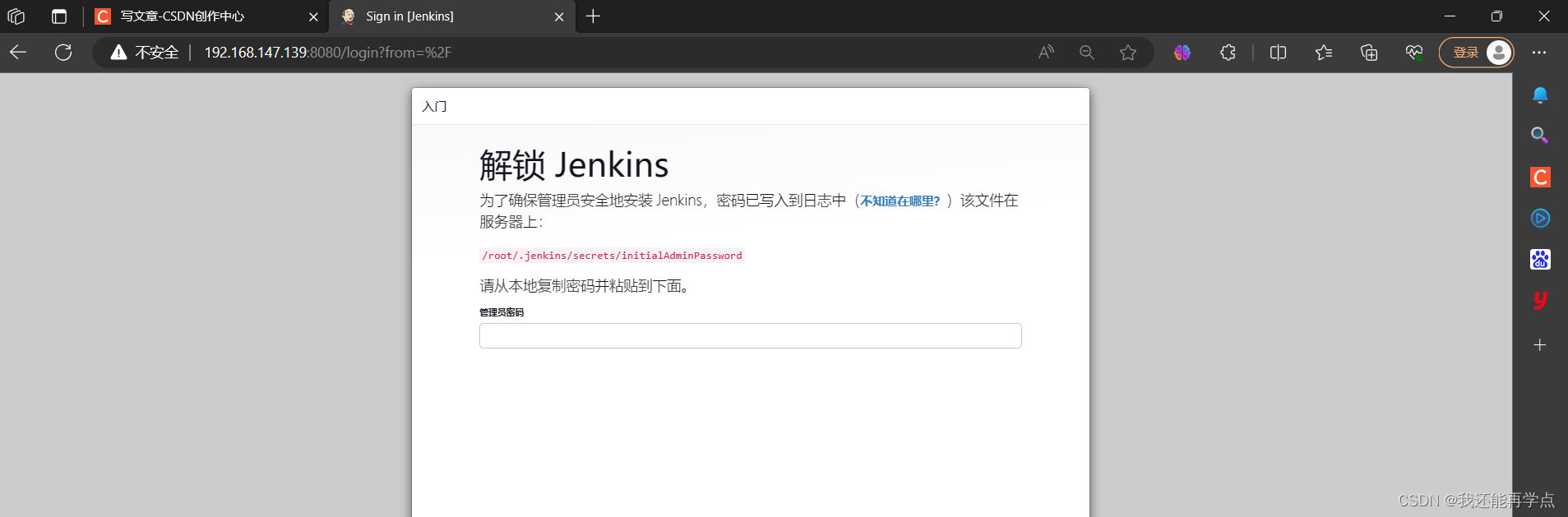
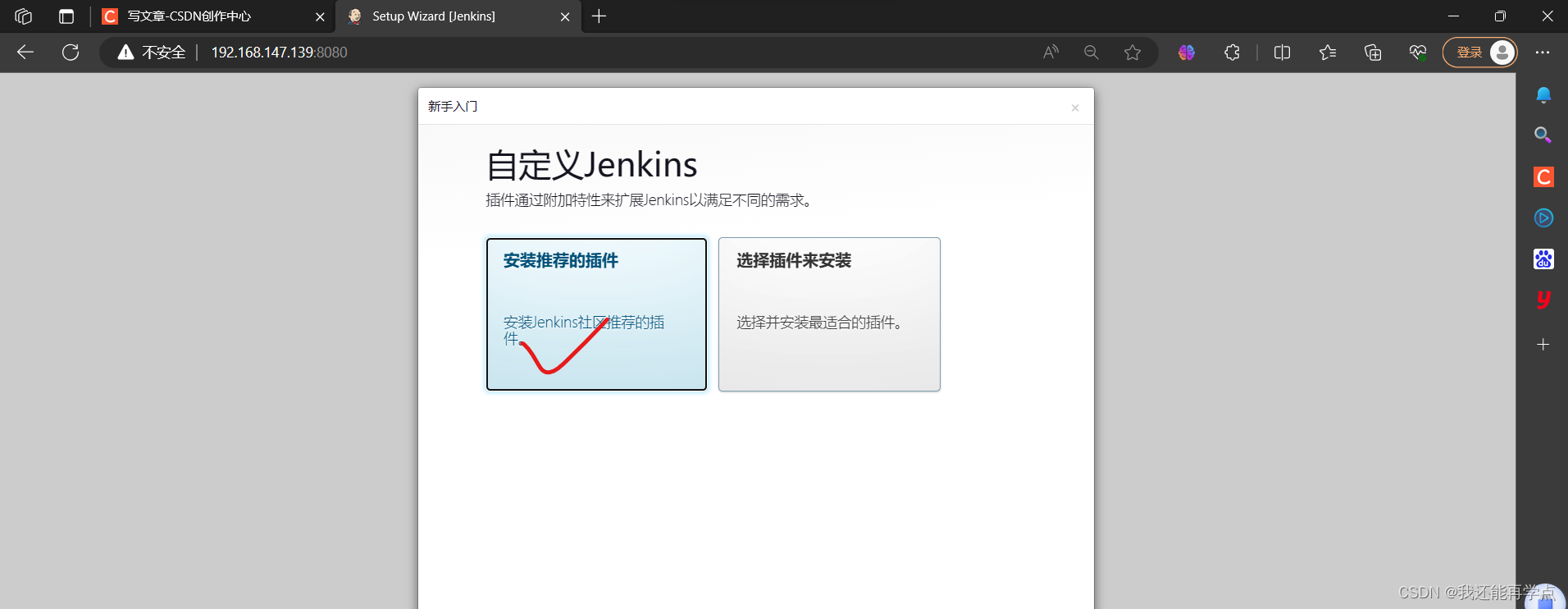

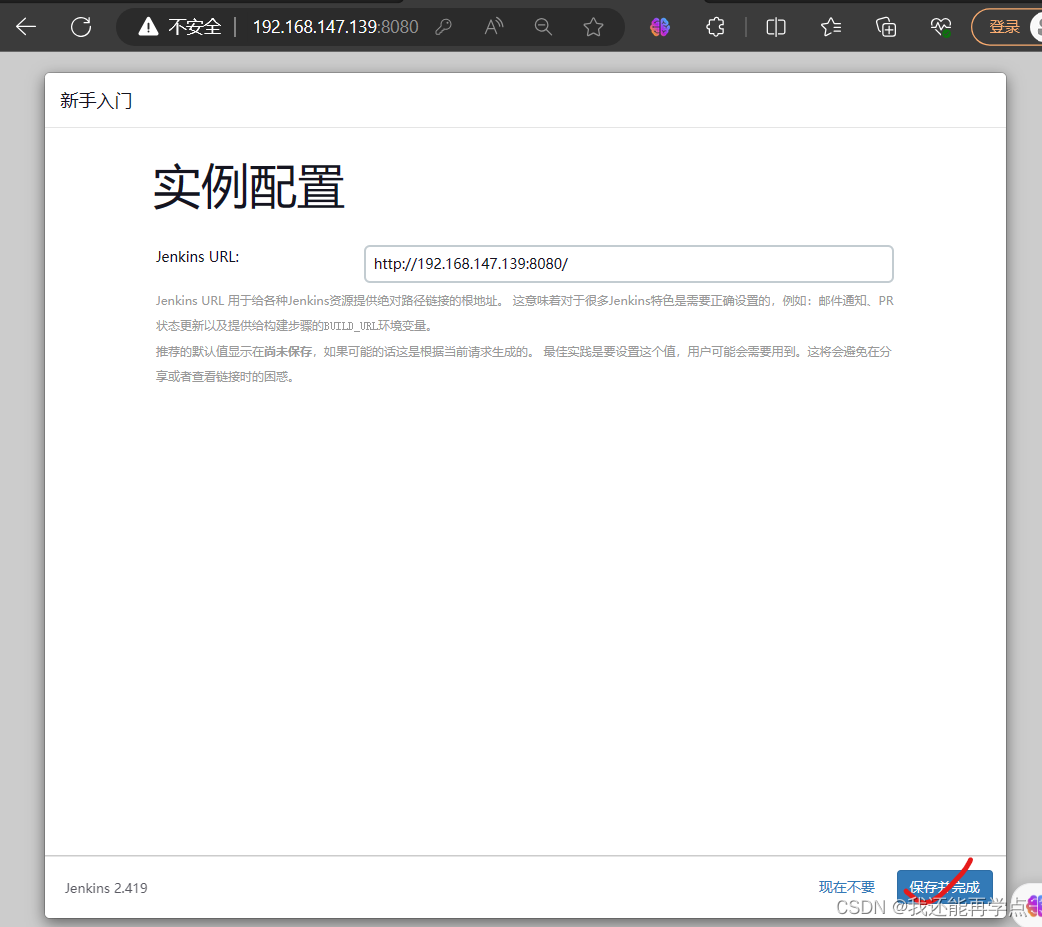

二、Jenkins配置
1、修改jenkins初始密码

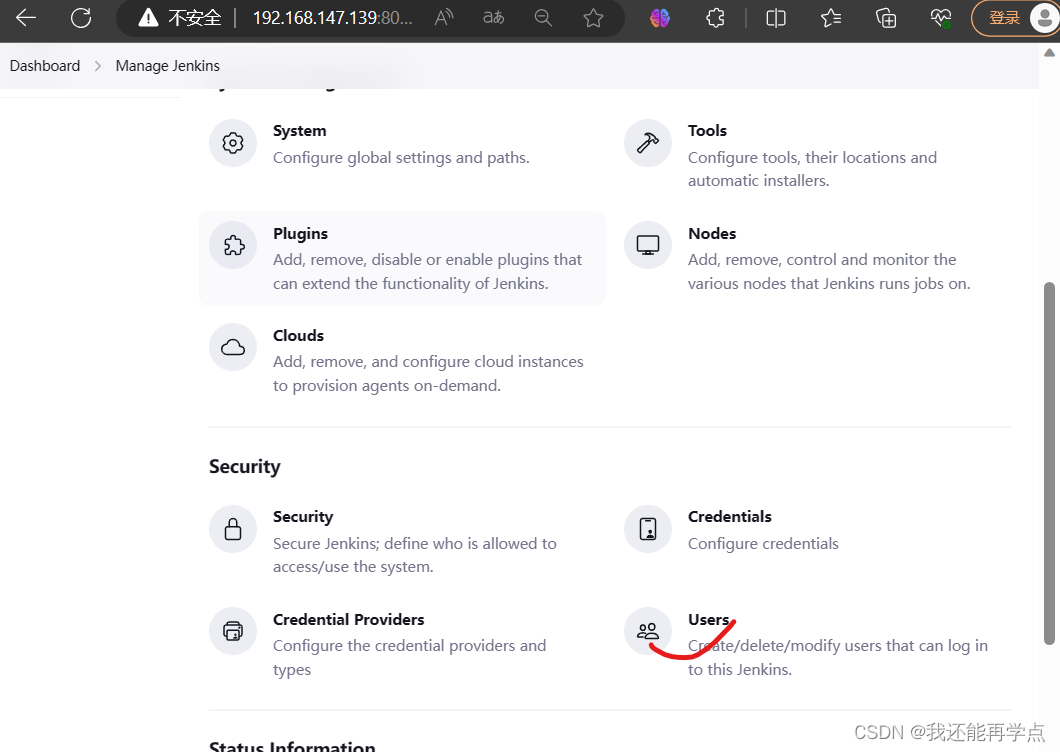

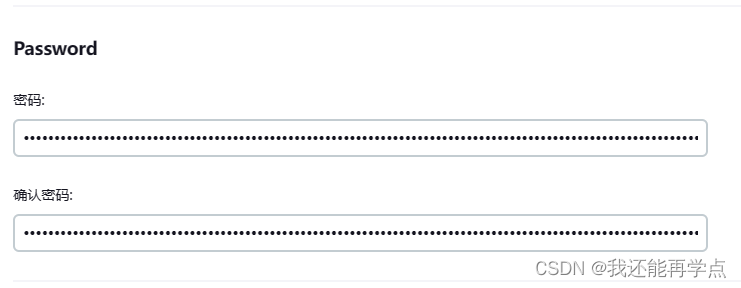
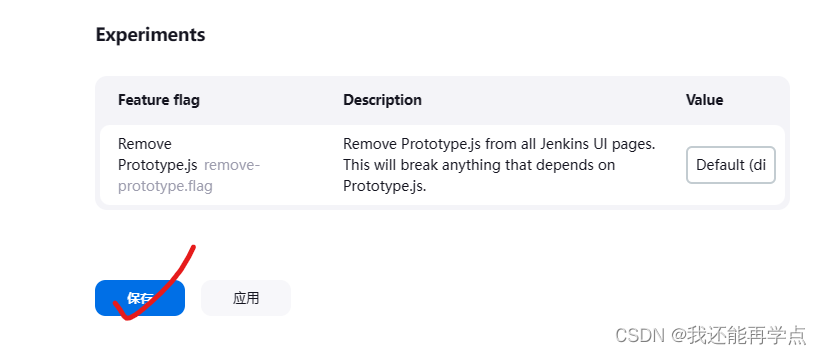 修改完保存重新登录即可
修改完保存重新登录即可
2、安装 Jenkins 必要插件
在 Jenkins 首页中,点击左侧的Manage Jenkins>>Manage Plugins>>可选插件,在过滤搜索框中输入要安装的 Publish Over SSH 、 Maven Integration 插件,并勾中其左侧的复选框,点击“直接安装”即可开始插件安装操作。


3、安装 Publish Over SSH 、 Maven Integration 插件
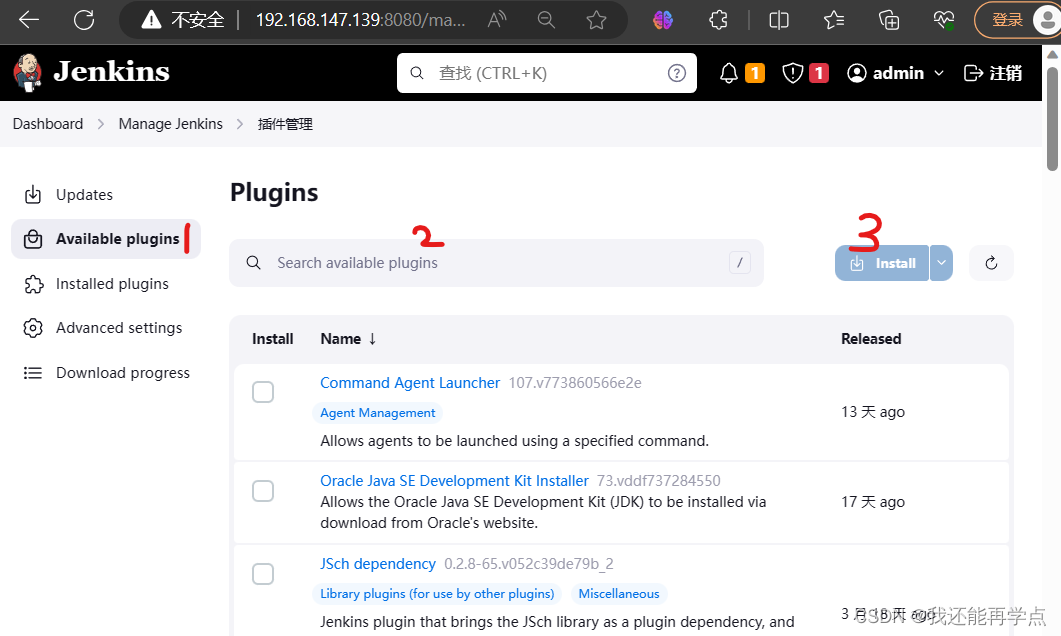
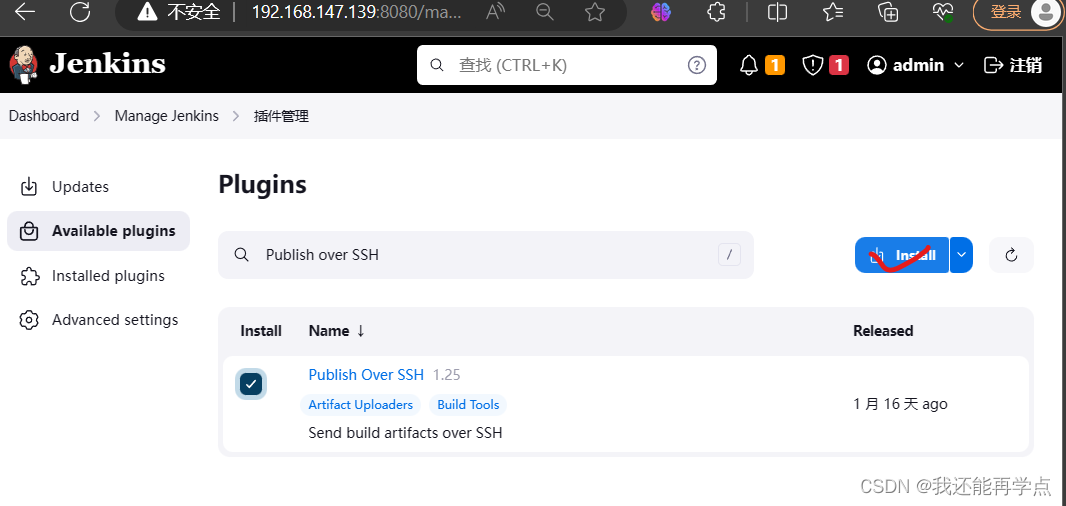
用于提高提高执行效率
Manage Jenkins >> Configure System >> Maven项目配置
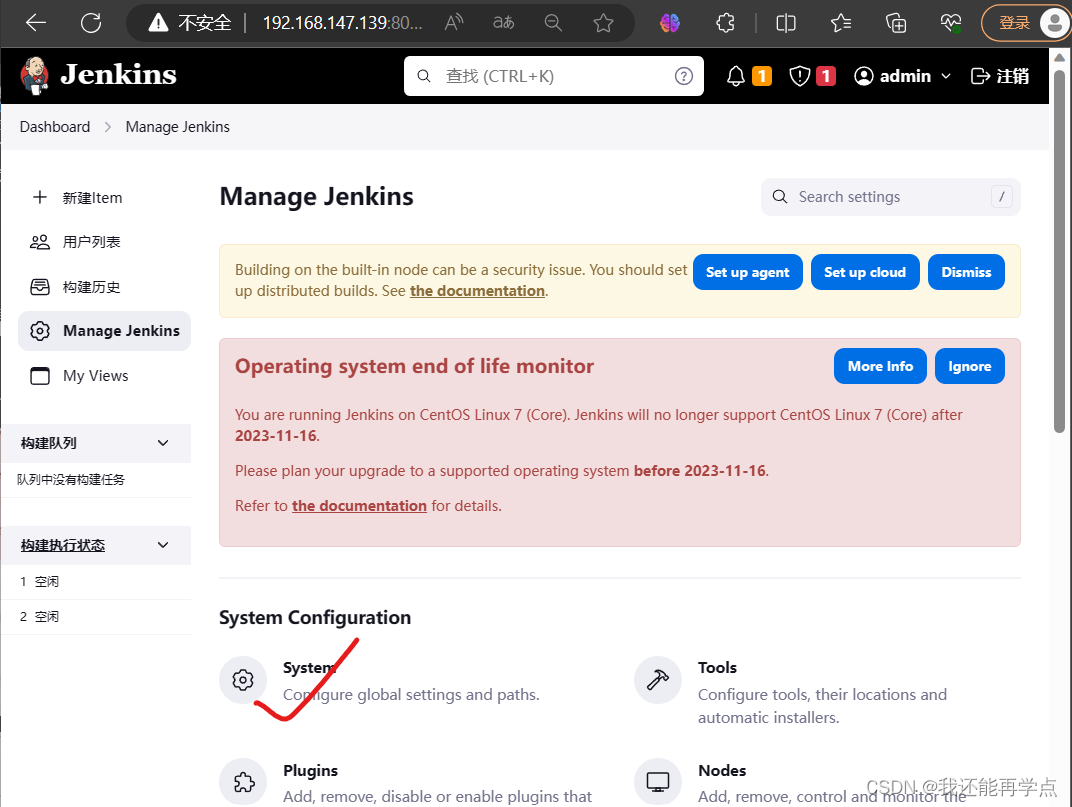

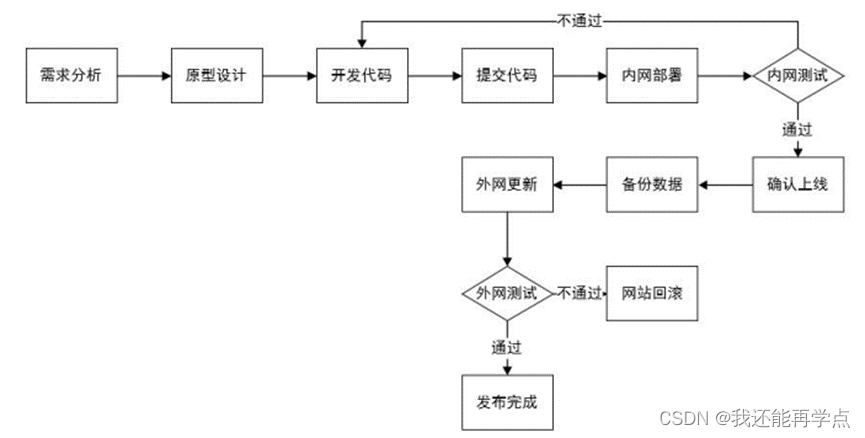
传统代码上线的过程
开发人员发起代码上线的需求(邮件中包含开发做好的WAR包)-->运维人员连接线上负载调度器(Nginx)--> 隔离一组服务器(Tomcat)--> 连接服务器(Tomcat)--> 备份旧代码(tar打包)--> 删除旧代码目录 --> 上传新的WAR包 --> 外网测试 --> 测试不通过则通过备份回滚代码 --> 测试通过则利用rsync的脚本推送代码到其他服务器--> 统一外网测试 -->连接调度器恢复隔离机制 --> 隔离另一组服务器实施上线步骤 --> 上线完成。
三、目前主流网站部署的流程
目前主流网站部署方法:通过 Hudson/Jenkins 工具平台实现全自动部署+测试,是一个可扩展的持续集成引擎,属于开源软件项目,旨在提供一个开放易用的软件平台,使软件的持续集成变成可能。Jenkins 非常易于安装和配置,简单易用。
- 开发人员:写好代码,不需要自己进行源码编译、打包等工作,直接将代码分支存放在 SVN、Git 仓库即可。
- 运维人员:减轻人工干预的错误率,同时解放运维人员繁杂的上传代码、手动备份、更新等操作。
- 测试人员:可以通过 Jenkins 进行简单的代码及网站测试。
实验环境
| 操作系统 | IP地址 | 主机名 | 角色 |
| CentOS7.5 | 192.168.147.137 | git | git服务器 |
| CentOS7.5 | 192.168.147.139 | Jenkins git客户端 | jenkins服务器 |
| CentOS7.5 | 192.168.147.140 | tomcat | web服务器 |
所有主机关闭防火墙和selinux
[root@localhost ~]# systemctl stop firewalld
[root@localhost ~]# iptables -F
[root@localhost ~]# setenforce 0
1、配置git主机
# rpm安装安装依赖关系:git和jenkins主机都安
[root@gitclient ~]# yum -y install curl-devel expat-devel gettext-devel openssl-devel zlib-devel# 编译安装—服务端和客户端,访问https://mirrors.edge.kernel.org/pub/software/scm/git/下载所需要的版本
[root@gitclient ~]# wget https://github.com/git/git/archive/v2.22.0.tar.gz
[root@gitclient ~]# tar xf git-2.22.0.tar.gz -C /usr/src/
[root@gitclient ~]# cd /usr/src/git-2.22.0/
[root@git git-2.22.0]# make configure #最小化安装要yum下载autoconf命令
#最小化要有gcc、gcc-c++
[root@git git-2.22.0]# ./configure --prefix=/usr/local/git && make && make install
[root@git git-2.22.0]# ln -sf /usr/local/git/bin/git /usr/bin/
[root@git git-2.22.0]# git --version
git version 2.22.0#在git服务端配置用户
[root@git ~]# useradd git
[root@gitclient ~]# echo "123465" | passwd --stdin git
更改用户 git 的密码 。
passwd:所有的身份验证令牌已经成功更新。
[root@git ~]# su - git
上一次登录:一 8月 21 15:48:06 CST 2023pts/0 上创建本地仓库probe
[git@git ~]$ mkdir probe.git
[git@git ~]$ cd probe.git/
[git@git probe.git]$ git --bare init
已初始化空的 Git 仓库于 /home/git/probe.git/
[git@git probe.git]$ exit
登出克隆项目代码同步到自己创建的仓库中
[root@git ~]# rz #上传psi-probe.tar.gz
[root@git ~]# tar xf psi-probe.tar.gz
[root@git ~]# git clone git@192.168.147.137:/home/git/probe.git
正克隆到 'probe'...
git@192.168.147.137's password:
warning: 您似乎克隆了一个空仓库。
[root@git probe]# git add .
[root@git probe]# git config --global user.email "skl@163.com"
[root@git probe]# git config --global user.name "skl"
[root@git probe]# git commit -m "all probe"
[root@git probe]# git push origin master
git@192.168.147.137's password:
枚举对象: 1168, 完成.
对象计数中: 100% (1168/1168), 完成.
压缩对象中: 100% (1121/1121), 完成.
写入对象中: 100% (1168/1168), 2.01 MiB | 7.06 MiB/s, 完成.
总共 1168 (差异 398),复用 0 (差异 0)
To 192.168.147.137:/home/git/probe.git* [new branch] master -> master
2、配置jenkins主机
1)添加验证凭据 :凭证这里添不添加都可以,这个试验不牵扯到凭证
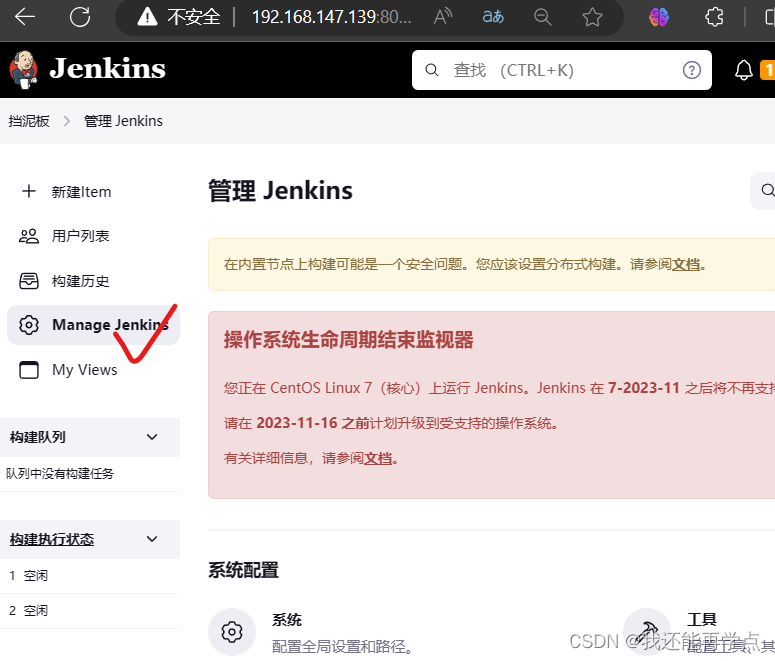
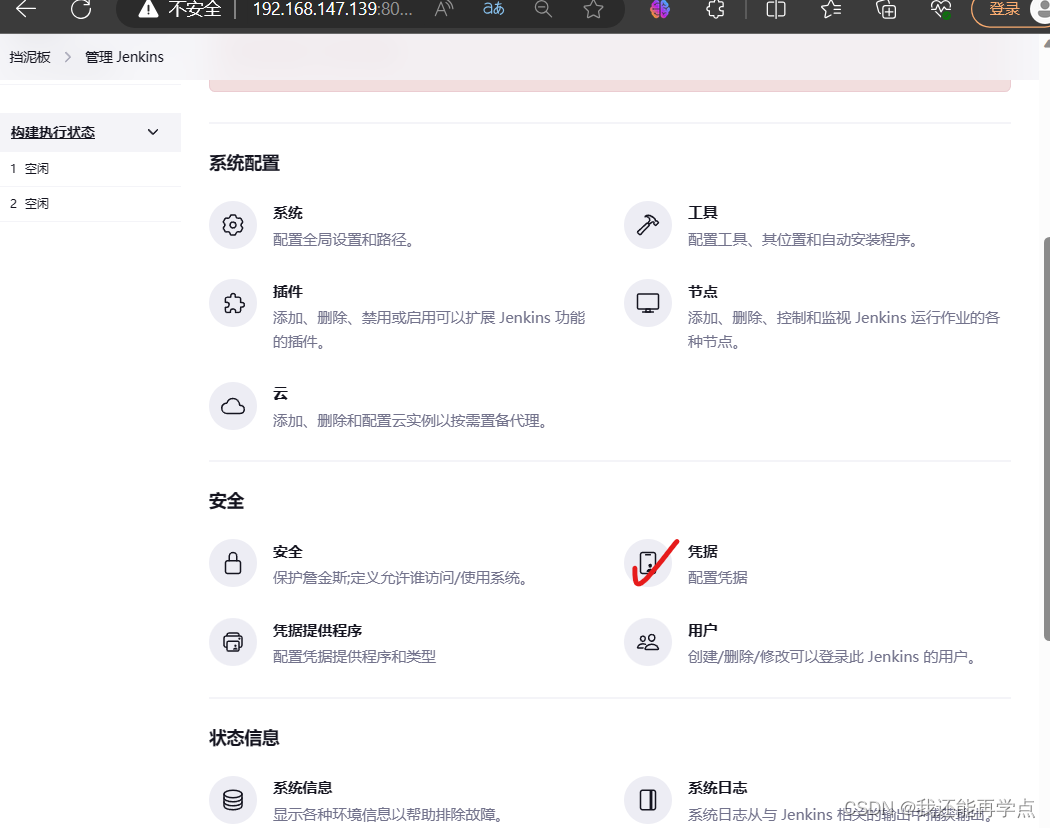
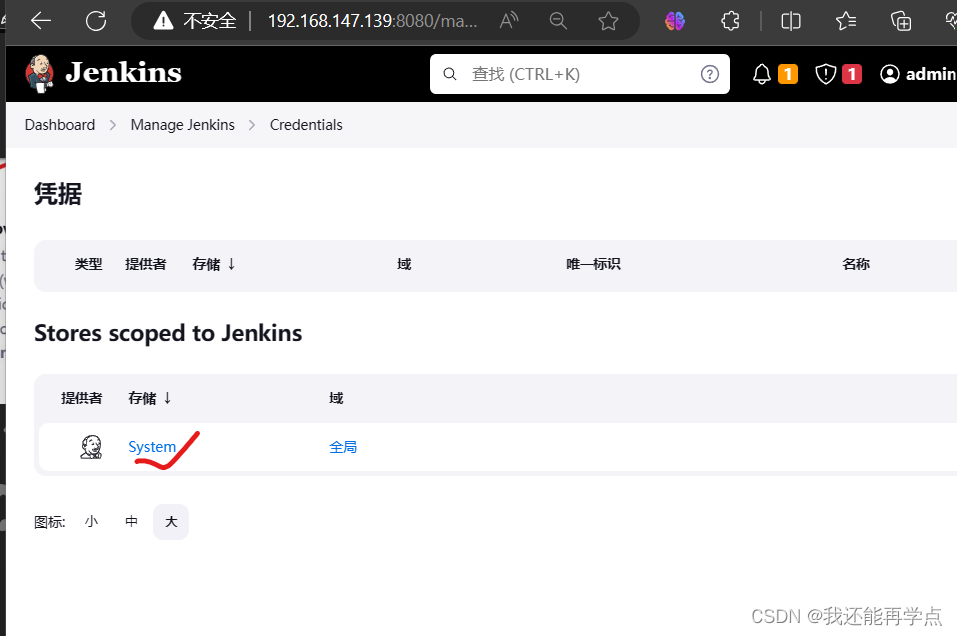

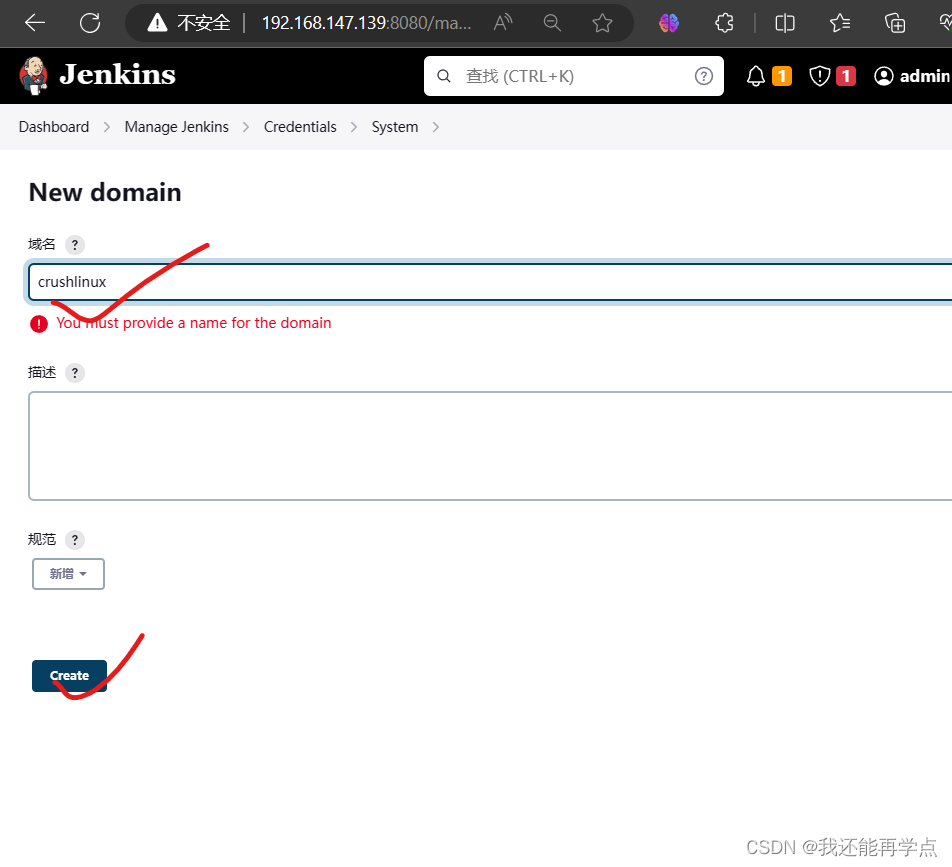
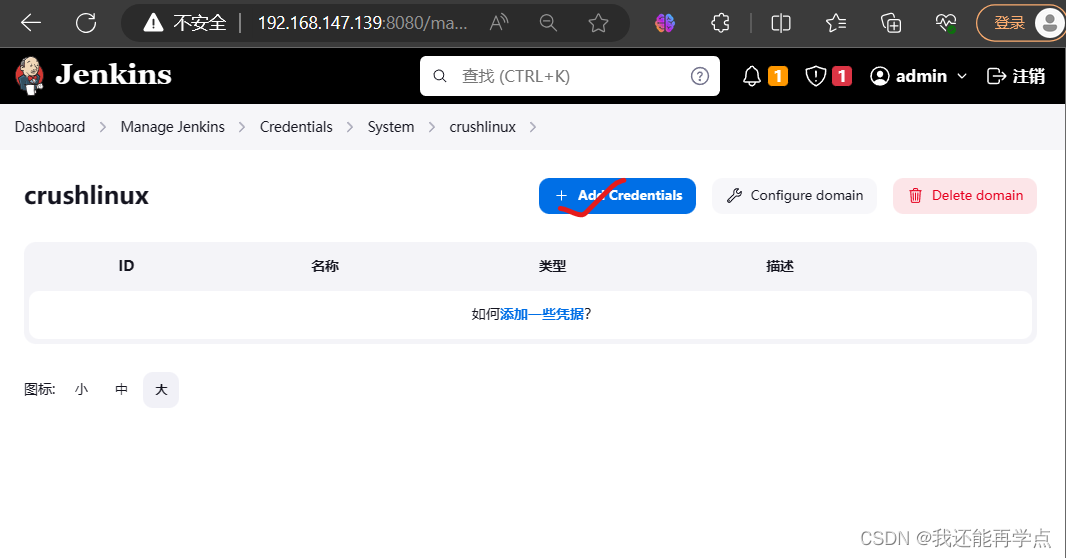
跟着填写
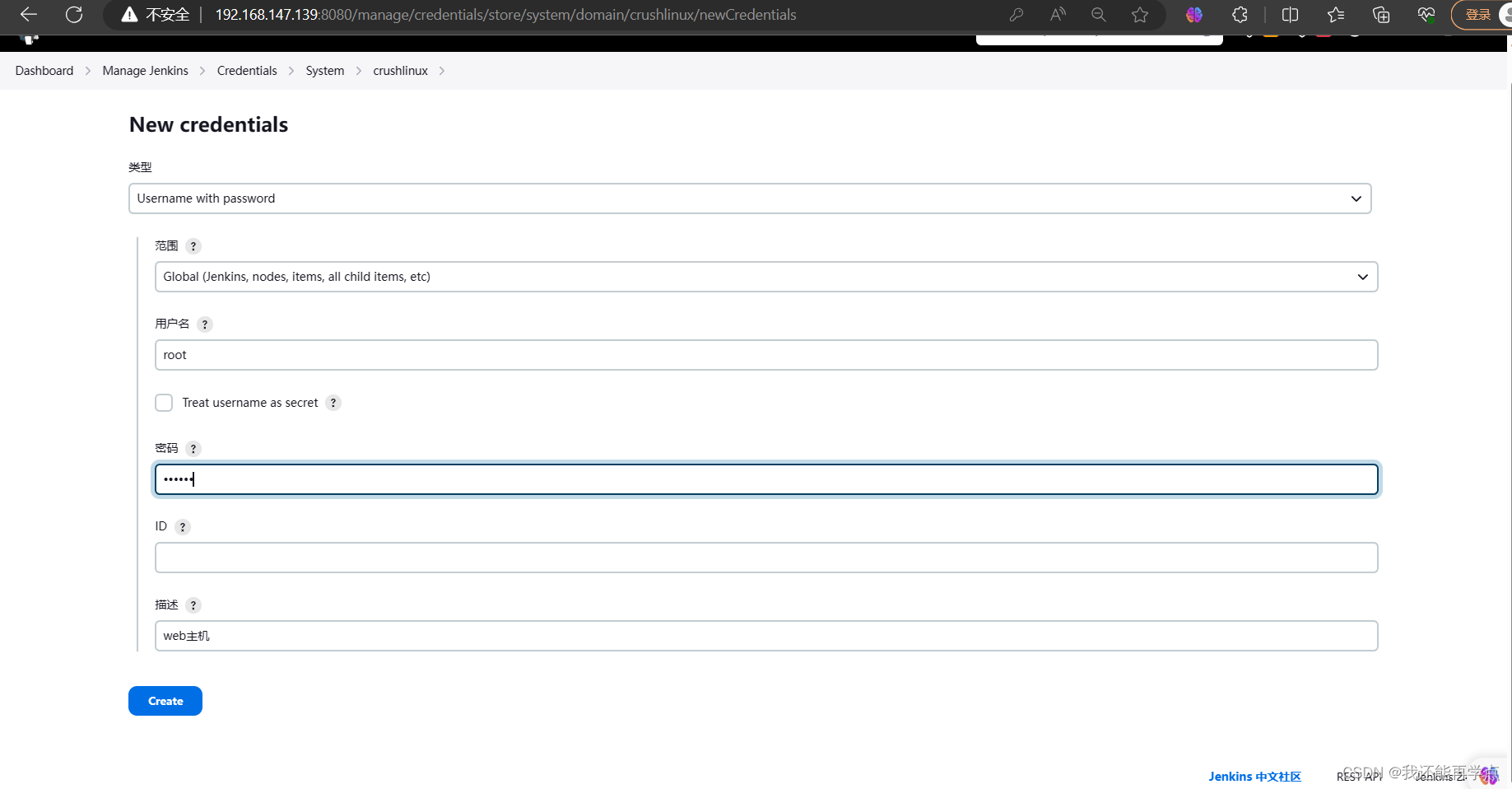
填写以上数据后,点击“确定”就可以查看到新增的远程 web 主机账号。

2)添加 Publish Over SSH 远程主机
#tomcat主机创建目录
root@tomcat ~]# mkdir data
在 Jenkins 首页中点击“Manage Jenkins”->“Configure System”->“Publish over SSH”->“SSH Servers”->“增加”选项按钮,添加 SSH 远程主机。如图所示,输入 Name、Hostname、Username 等必要信息后,点击“高级”选项按钮->勾选“Use Password authentication,or use a different key”选项->输入“远程主机登录密码”->“Test Configuration”测试远程主机配置。测试远程主机配置成功后点击“保存”按钮即可。
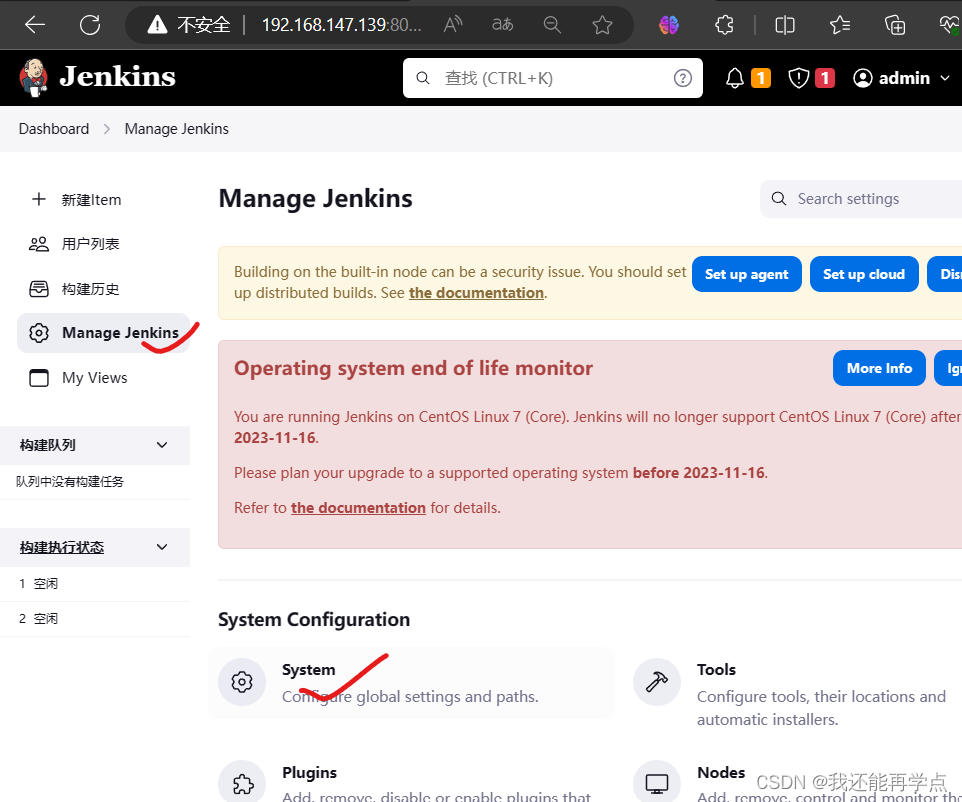
添加tomcat远程主机和密码
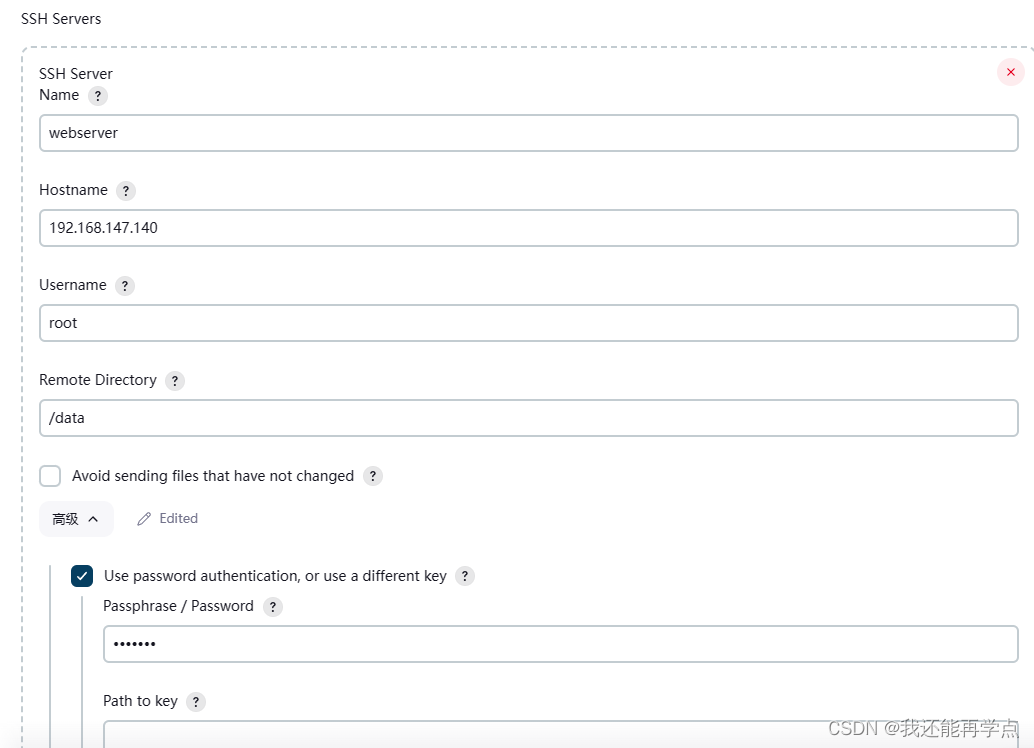
监测,显示成功,保存
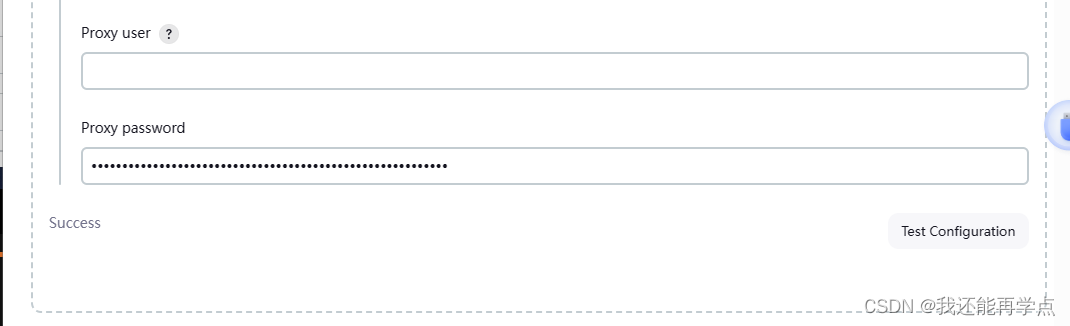
3、配置 Maven、JDK、Git 环境
在 Jenkins 首页中点击“Manage Jenkins”->“Global Tool Configuration”->“JDK” ->新增“JDK”,设置 JDK 别名为”JDK17”。去掉“Install automatically”选项,设置 “JAVA_HOME”为本案例中 JDK 实际安装路径。
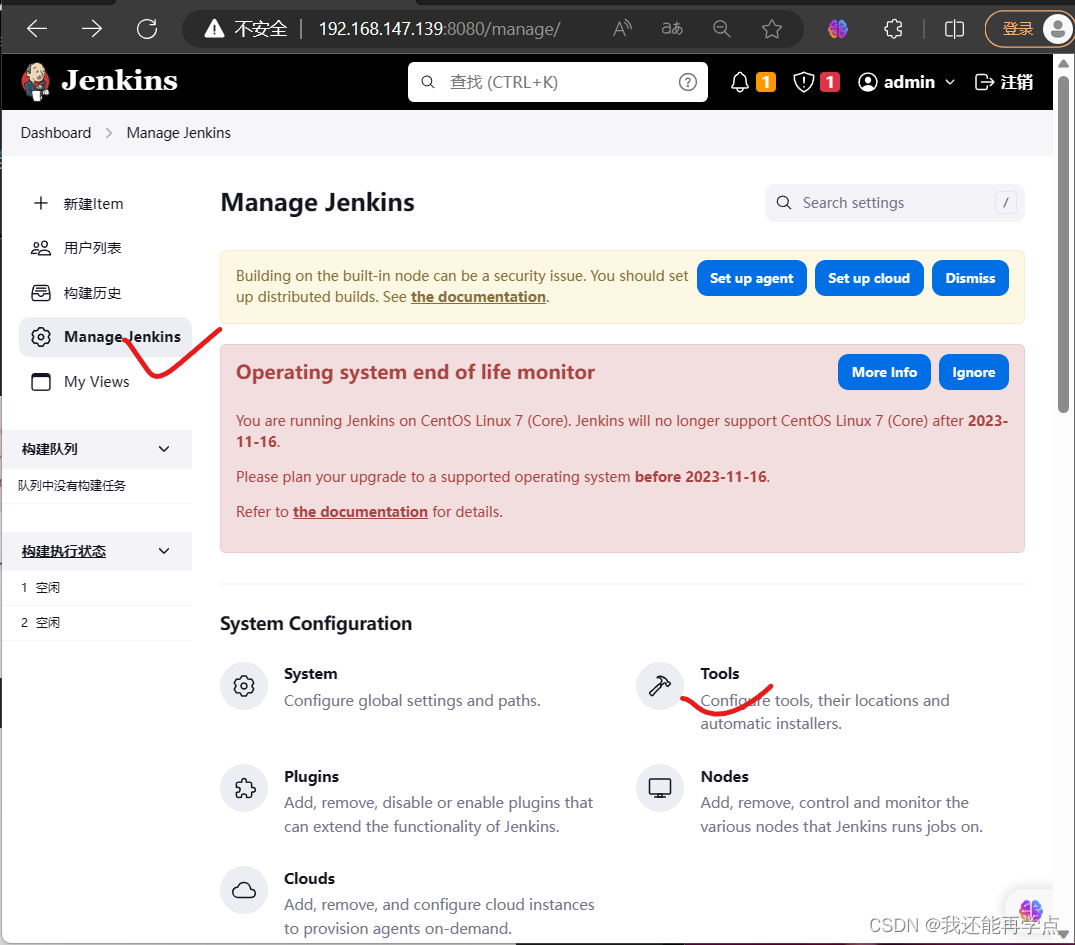
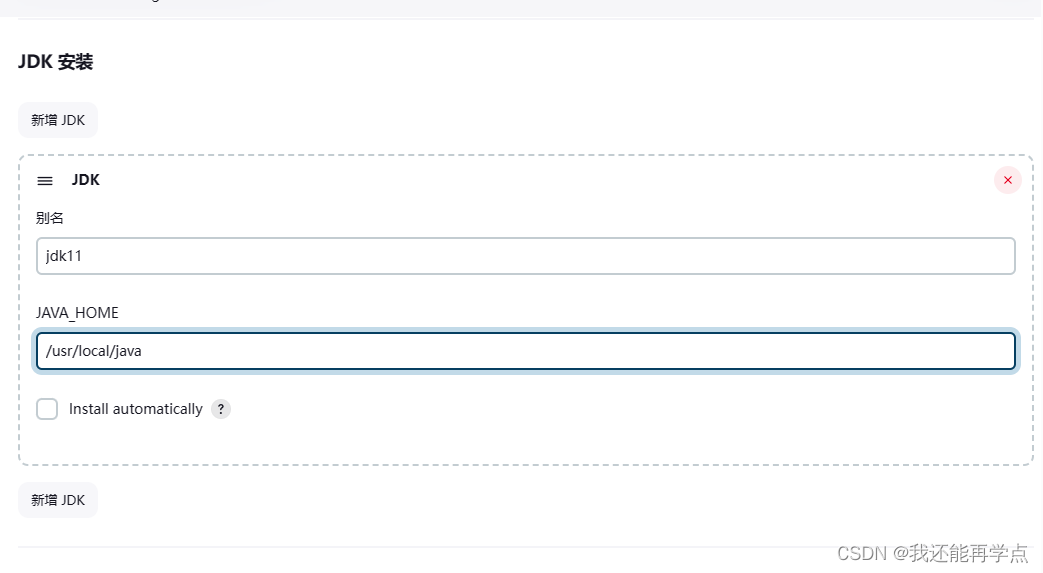
在Jenkins安装maven、为maven更换阿里云镜像站
[root@jenkins ~]# rz -E
rz waiting to receive.
[root@jenkins ~]# tar xf apache-maven-3.5.0-bin.tar.gz
[root@jenkins ~]# mv apache-maven-3.5.0 /usr/local/maven-3.5.0
[root@jenkins ~]# vim /usr/local/maven-3.5.0/conf/settings.xml
#把147到158删除
146 <mirrors>
147 <!-- mirror
148 | Specifies a repository mirror site to use instead of a given repository. The repository that
149 | this mirror serves has an ID that matches the mirrorOf element of this mirror. IDs are used
150 | for inheritance and direct lookup purposes, and must be unique across the set of mirrors.
151 |
152 <mirror>
153 <id>mirrorId</id>
154 <mirrorOf>repositoryId</mirrorOf>
155 <name>Human Readable Name for this Mirror.</name>
156 <url>http://my.repository.com/repo/path</url>
157 </mirror>
158 -->
159 </mirrors>替换成
146 <mirrors>
147 <mirror>
148 <id>nexus-aliyun</id>
149 <mirrorOf>central</mirrorOf>
150 <name>Nexus aliyun</name>
151 <url>http://maven.aliyun.com/nexus/content/groups/public</url>
152 </mirror>
153 </mirrors>
在“Global Tool Configuration”配置界面中找到 Maven 配置选项,然后点击“新增 Maven”并设置别名为“Maven3.5”。
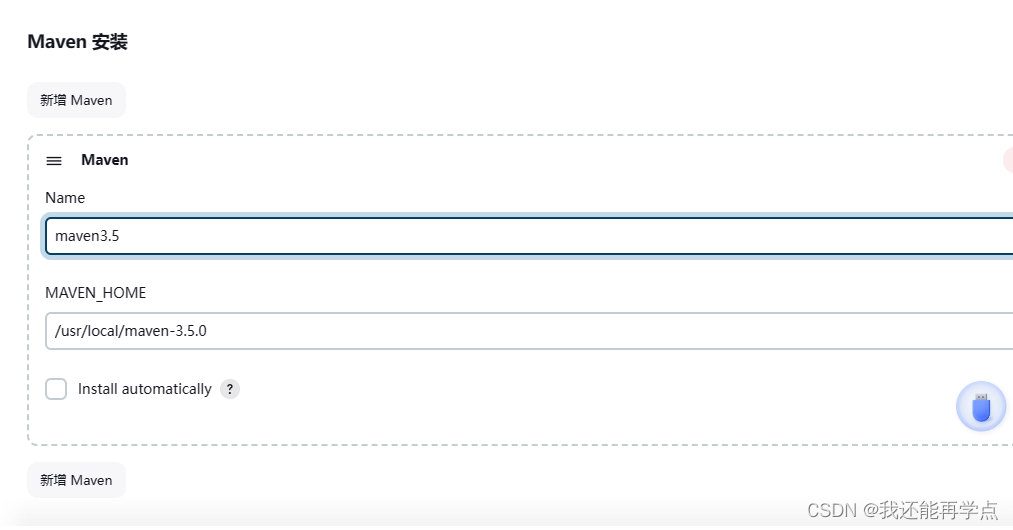
Git 配置
[root@jenkins ~]# which git
/usr/bin/git

[root@tomcat ~]# tar xf apache-tomcat-8.5.40.tar.gz
[root@tomcat ~]# mv apache-tomcat-8.5.40 /usr/local/tomcat
[root@tomcat ~]# yum -y install java
发布公钥给jenkins主机
[root@tomcat ~]# ssh-keygen
[root@tomcat ~]# ssh-copy-id 192.168.147.139
主机Jenkins默认用jenkins用户去连接git,所以用jenkins用户生成密钥对,并发送给git。
[root@jenkins ~]# which git
/usr/bin/git
[root@jenkins ~]# id jenkins
uid=997(jenkins) gid=995(jenkins) 组=995(jenkins)
[root@jenkins ~]# su -s /bin/bash jenkinsbash-4.2$ ssh-keygen
bash-4.2$ ssh-copy-id git@192.168.147.137bash-4.2$ ssh git@192.168.147.137
Last failed login: Tue Aug 22 14:13:44 CST 2023 from 192.168.147.139 on ssh:notty
There were 3 failed login attempts since the last successful login.
Last login: Mon Aug 21 16:30:48 2023
[git@git ~]$ exit
登出
Connection to 192.168.147.137 closed.
bash-4.2$ exit[root@jenkins ~]# ssh-keygen
[root@jenkins ~]# ssh-copy-id git@192.168.147.137
[root@jenkins ~]# ssh git@192.168.147.137 #登录测试
4、新建Maven项目
在以上配置完成后,回到 Jenkins 首页,选择“新建任务”,然后输入一个任务名称 “probe”,并选中“Maven project”点击当前页面下方的“确定”按钮。

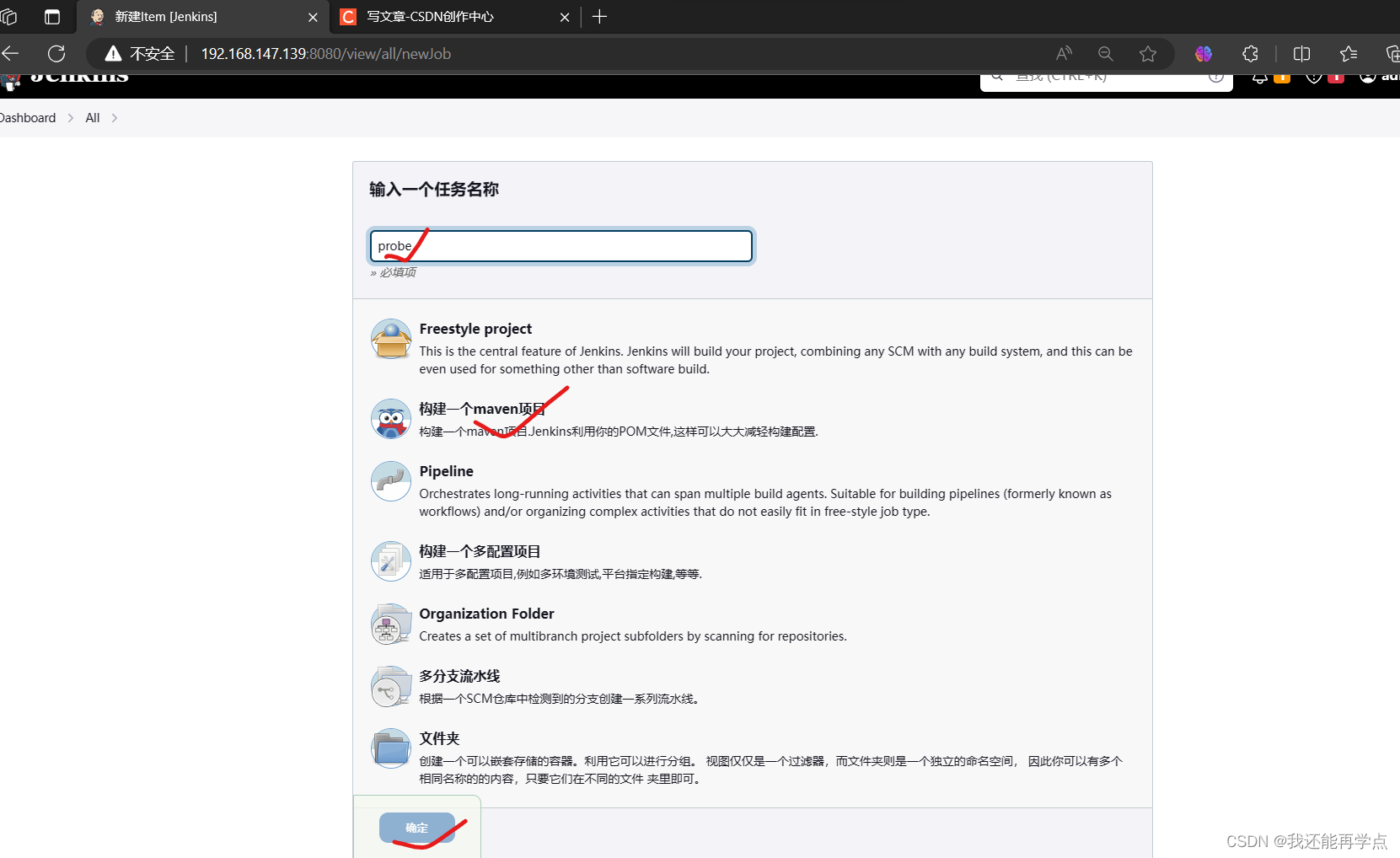
在点击“确定”按钮后,选择“源码管理”选中“Git”,配置“RepositoriesURL”为
git@192.168.147.137:/home/git/probe.git

选择“Build”
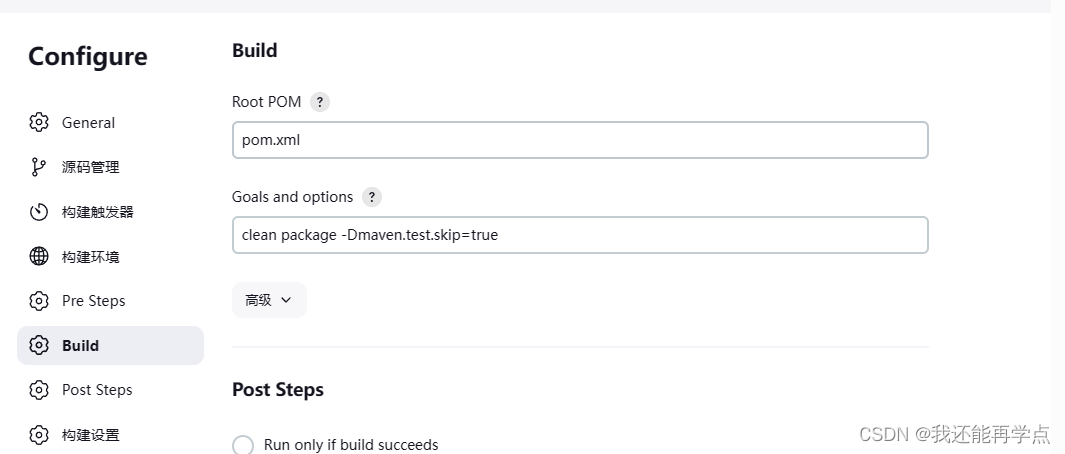
clean package -Dmaven.test.skip=true
选择“构建后操作“中的“send build artfacts over SSH” “Exec command”中执行命令的含义是:在自动部署前先杀掉 Tomcat 进程,然后删除 war 包,用 scp 远程拷贝命令将 Jenkins 自动打包好的项目 war 包拷贝到当前 Tomcat 应用目录。 然后重启 Tomcat 。
scp 192.168.147.139:/root/.jenkins/workspace/probe/psi-probe-web/target/probe.war /usr/local/tomcat/webapps/
/usr/local/tomcat/bin/startup.sh

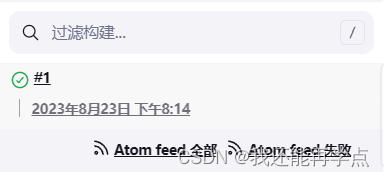
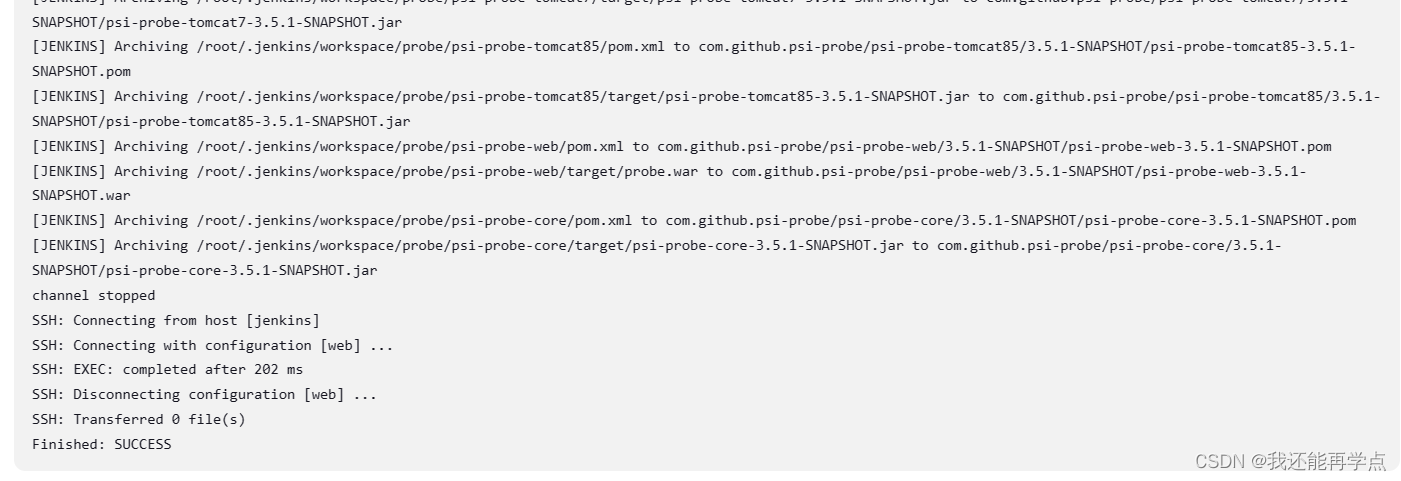
5、验证 Jenkins 自动打包部署结果
在web主机上查看 probe 目录是否被拷贝到/usr/local/tomcat/webapps 目录下
[root@tomcat ~]# ls /usr/local/tomcat/webapps/
docs examples host-manager manager probe probe.war ROOT
[root@tomcat ~]# ls /usr/local/tomcat/webapps/ -l
总用量 26624
drwxr-x---. 14 root root 4096 8月 23 20:00 docs
drwxr-x---. 6 root root 83 8月 23 20:00 examples
drwxr-x---. 5 root root 87 8月 23 20:00 host-manager
drwxr-x---. 5 root root 103 8月 23 20:00 manager
drwxr-x---. 7 root root 88 8月 23 21:16 probe
-rw-r--r--. 1 root root 27253197 8月 23 21:16 probe.war
drwxr-x---. 3 root root 4096 8月 23 20:00 ROOT
从以上结果来看,Jenkins 已把打好的 probe war 包拷贝过来了。
192.168.147.143就是192.168.147.139太卡了 ,我换了一台
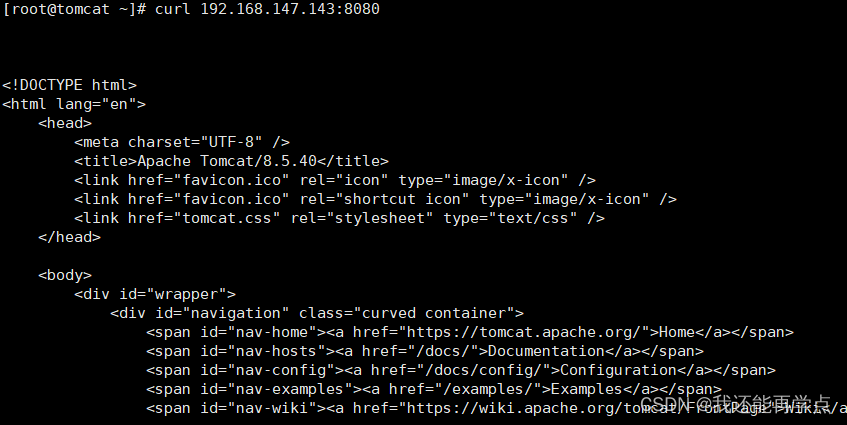
[root@tomcat ~]# vim /usr/local/tomcat/conf/tomcat-users.xml<role rolename="manager-gui"/><role rolename="admin-gui"/><user username="tomcat" password="tomcat" roles="manager-gui,admin-gui"/>
</tomcat-users> # 最下面此行前加入上面三行[root@tomcat ~]# vim /usr/local/tomcat/webapps/manager/META-INF/context.xml
<!-- <Valve className="org.apache.catalina.valves.RemoteAddrValve"allow="127\.\d+\.\d+\.\d+|::1|0:0:0:0:0:0:0:1" /> -->[root@tomcat ~]# /usr/local/tomcat/bin/shutdown.sh
[root@tomcat ~]# /usr/local/tomcat/bin/startup.sh
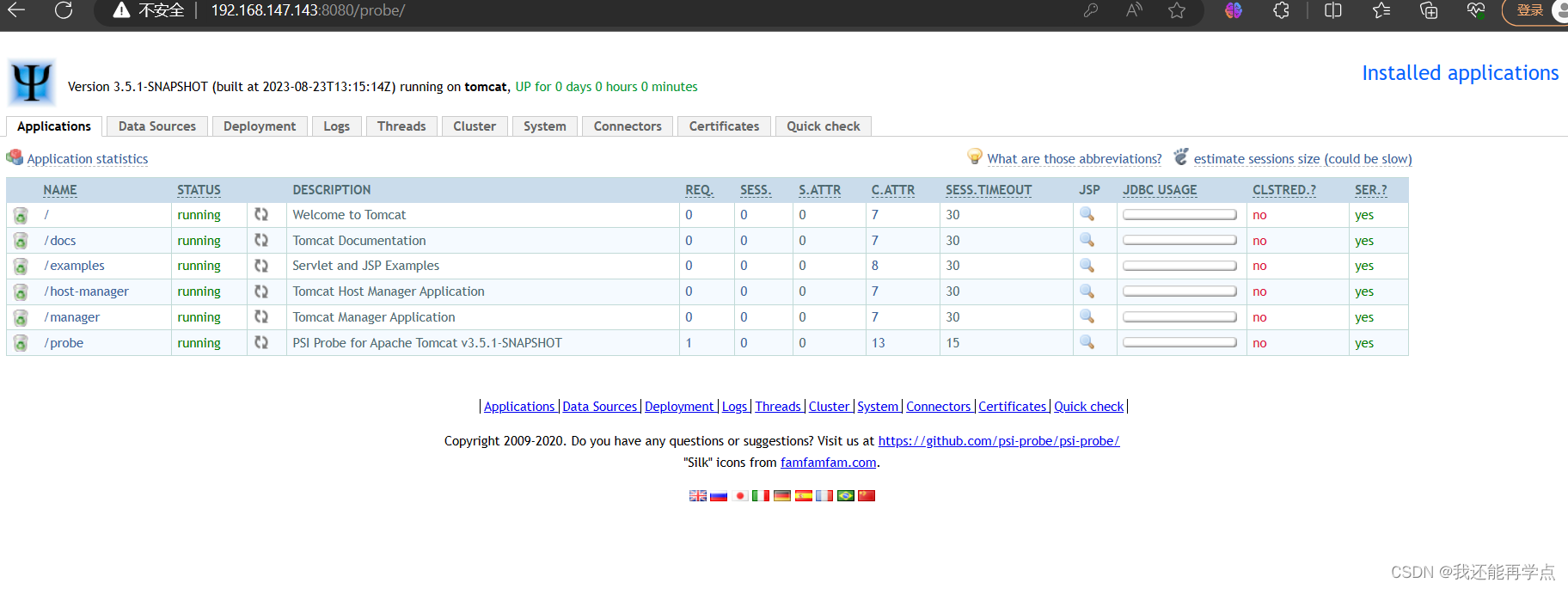
至此,Jenkins 自动打包部署完毕。
相关文章:
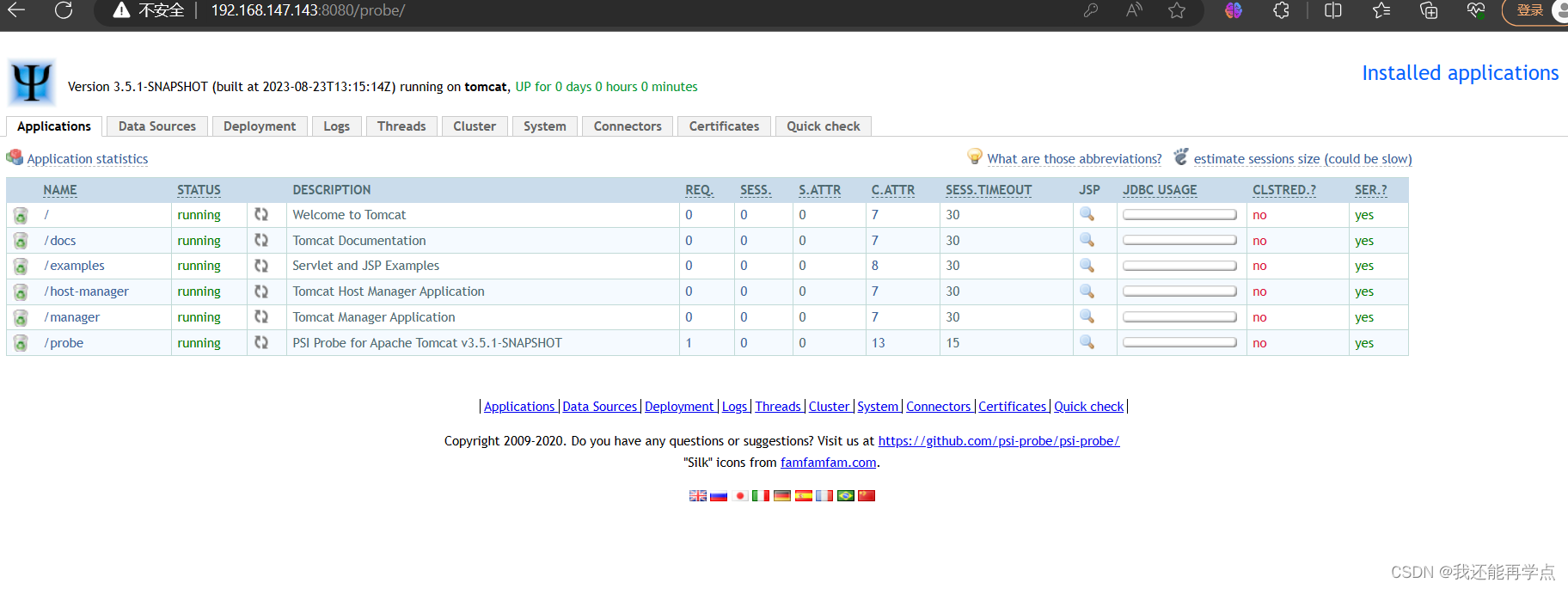
基于jenkins构建生成CICD环境
目录 一、安装配置jenkins 1、环境配置 2、软件要求 3、jdk安装(我是最小化安装,UI自带java要先删除rm -rf /usr/local/java 4、安装jenkins-2.419-1.1 二、Jenkins配置 1、修改jenkins初始密码 2、安装 Jenkins 必要插件 3、安装 Publish Over SS…...
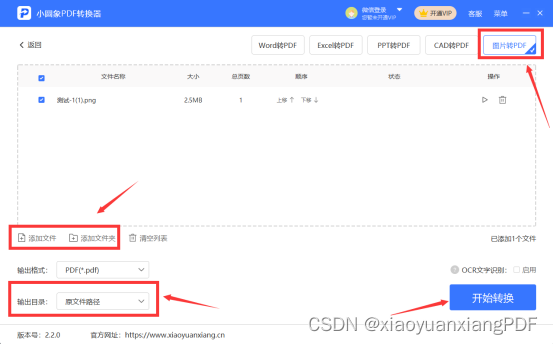
在线图片怎么转换成PDF?在线图片转换成PDF步骤介绍
文件格式要转化不知道怎么办?想要网上下载文件格式转换软件,但是却不知道下载哪个好?今天小编小编就给大家分享一下靠谱的小圆象PDF转换器工具,想知道这款软件好不好用?在线图片怎么转换成PDF?那就进来看看吧。 在线图片怎么转换成PDF 小圆象PDF转换…...
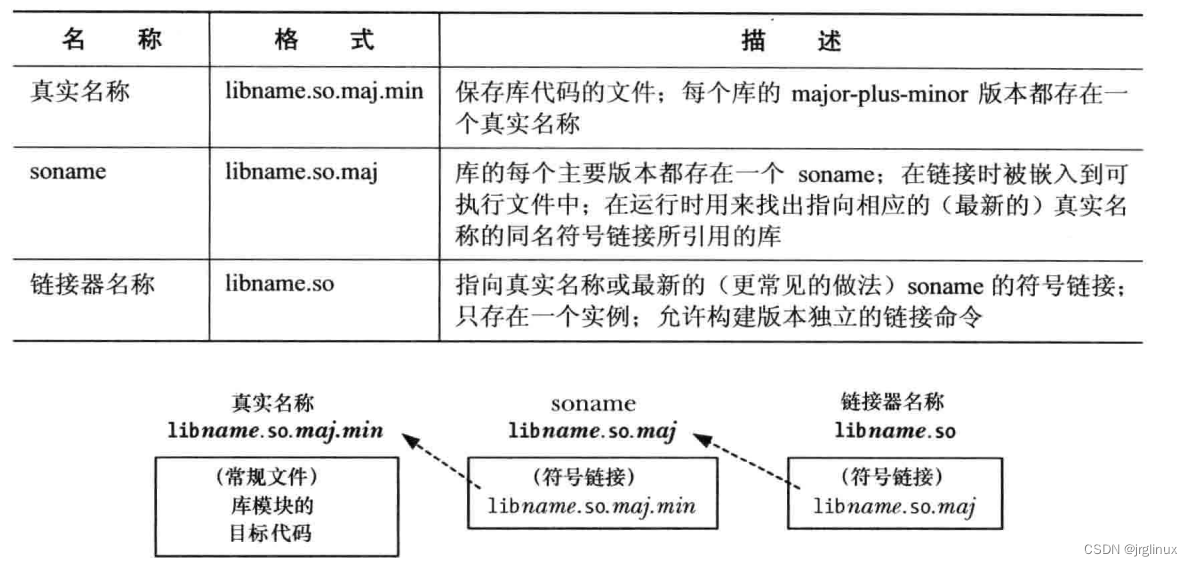
Linux共享库基础及实例
共享库是将库函数打包成一个可执行文件,使得其在运行时可以被多个进程共享。 目标库 回顾下构建程序的一种方式: 将每个源文件编译成目标文件,再通过链接器将这些目标文件链接组成一个可执行程序。 gcc -g -c prog.c mod1.c mod2.c gcc -g …...
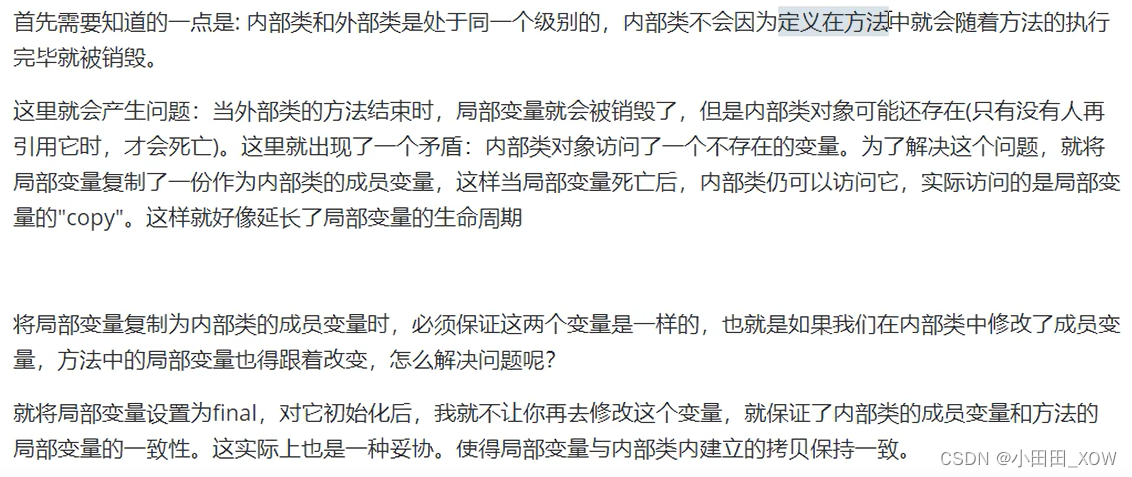
java八股文面试[java基础]——final 关键字作用
为什么局部内部类和匿名内部类只能访问final变量: 知识来源 【基础】final_哔哩哔哩_bilibili...
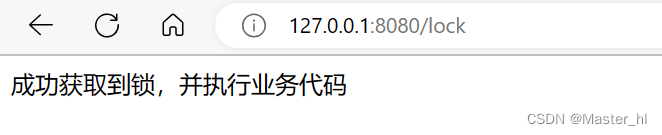
Redis 分布式锁存在什么问题 ?如何解决 ?
目录 1. 如何实现分布式锁 2. Redis 分布式锁存在什么问题 2.1 解决死锁问题 2.2 解决锁误删问题 1. 如何实现分布式锁 Redis 天生就可以作为一个分布式系统来使用,所以它实现的锁都是分布式锁。 Redis 可以通过 setnx(set if not exists)…...

n5173b是德科技keysight N5173B信号发生器
产品概述 是德科技/安捷伦N5173B EXG模拟信号发生器 当您需要平衡预算和性能时,是德科技N5173B EXG微波模拟信号发生器是经济高效的选择。它提供解决宽带滤波器、放大器、接收机等参数测试的基本信号。执行基本LO上变频或CW阻塞,低成本覆盖13、20、31.…...
------ 实现多节点的Diff算法)
React源码解析18(10)------ 实现多节点的Diff算法
摘要 在上一篇中,实现了多节点的渲染。但是之前写得diff算法,只能适用于单节点的情况,例如这种情况: <div><p><span></span></p> </div>如果对于多节点的情况: <ul><…...

Linux指令篇!
Linux 是一个广泛使用的开源操作系统,以下是一些常用的 Linux 知识点和指令: 1. 文件和目录操作: - ls:列出目录内容 - cd:切换目录 - pwd:显示当前工作目录 - mkdir:创建目录 - touch…...

Vue2学习笔记のVue组件化编程
目录 Vue组件化编程非单文件组件基本使用几个注意点组件的嵌套VueComponent一个重要的内置关系 单文件组件index.htmlmain.jsApp.vueSchool.vueStudent.vue 各位小伙伴们好呀,不知道上一篇文章你是否有收获!这篇是Vue2学习笔记第二篇,也是Vue…...

跨境电商儿童沙画办理EN71测试标准
儿童沙画就是小孩子玩的那种用彩色沙子或者彩色墨水,在有图形轮廓的纸片上去绘画,可以按照儿童沙画底板上的人物轮廓线条,动物线条,风景线条,动漫线条,去添加自己喜欢的颜色,让单调的线条变成自…...
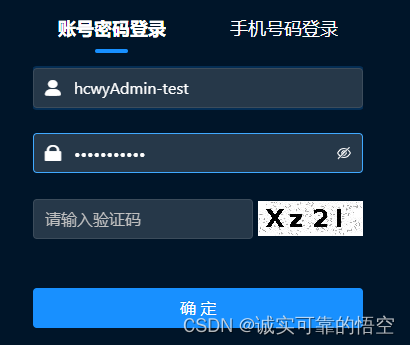
chrome浏览器账号密码输入框自动填充时背景色不变
处理前 使用延时的方式解决 .login-box input,password:-webkit-autofill .login-box input,password:-webkit-autofill:hover, .login-box input,password:-webkit-autofill:focus, .login-box input,password:-webkit-autofill:active {-webkit-transition-delay: 999999…...
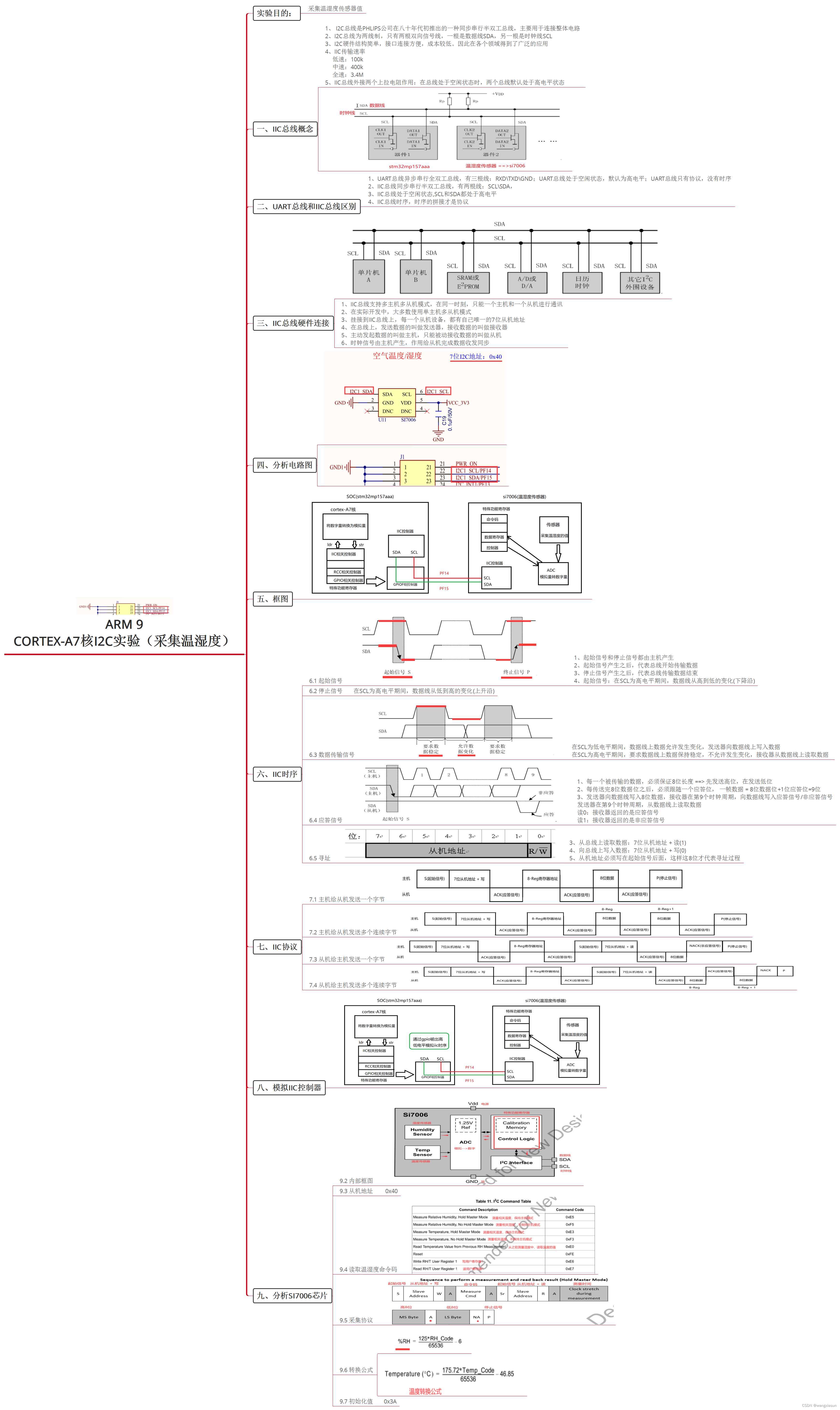
【ARM】Day9 cortex-A7核I2C实验(采集温湿度)
1. 2、编写IIC协议,采集温湿度值 iic.h #ifndef __IIC_H__ #define __IIC_H__ #include "stm32mp1xx_gpio.h" #include "stm32mp1xx_rcc.h" #include "led.h" /* 通过程序模拟实现I2C总线的时序和协议* GPIOF ---> AHB4* I2C1_S…...
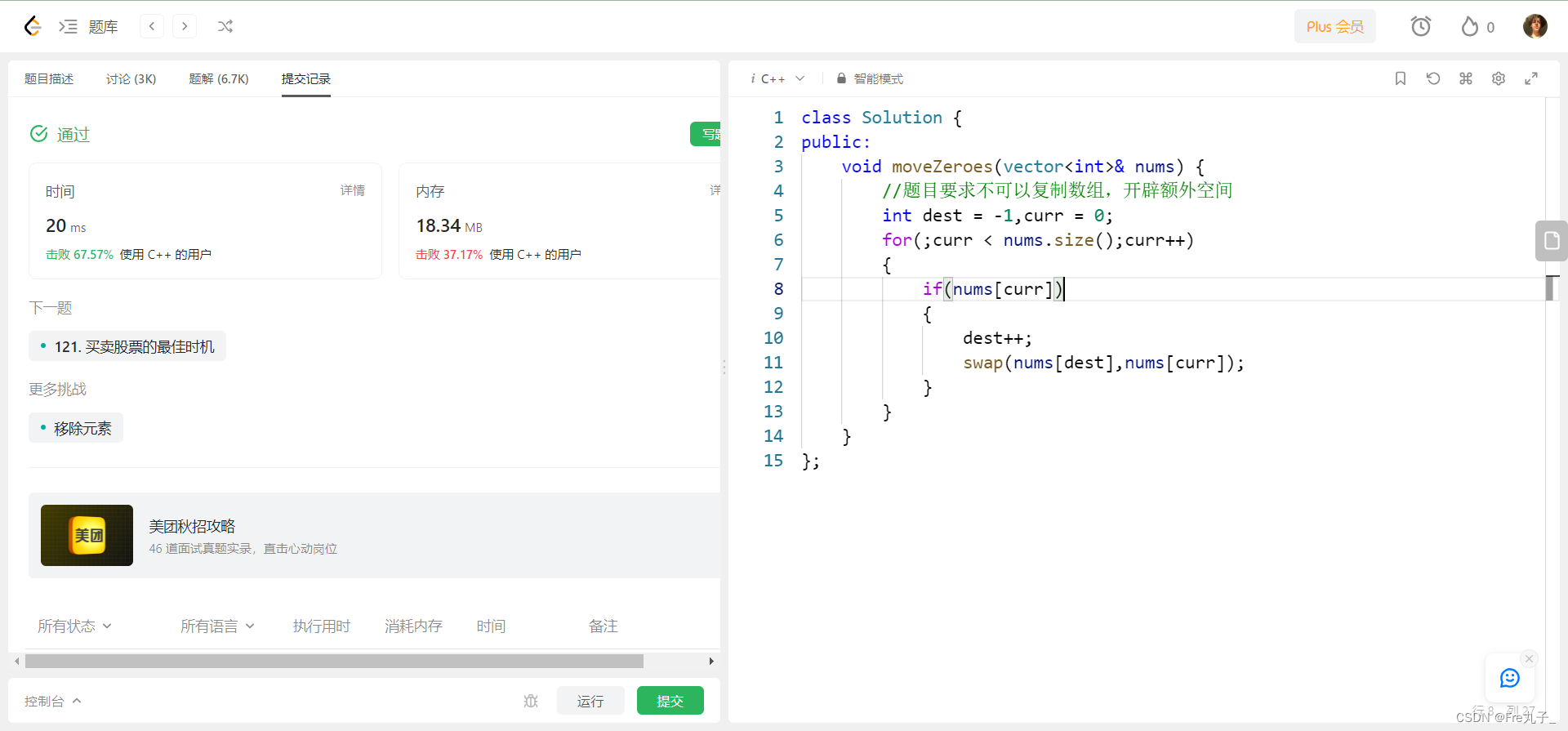
【Leetcode】移动零
移动零 题目描述算法描述编程代码 链接: 移动零 题目描述 算法描述 编程代码 class Solution { public:void moveZeroes(vector<int>& nums) {//题目要求不可以复制数组,开辟额外空间int dest -1,curr 0;for(;curr < nums.size();curr){if(nums[cu…...
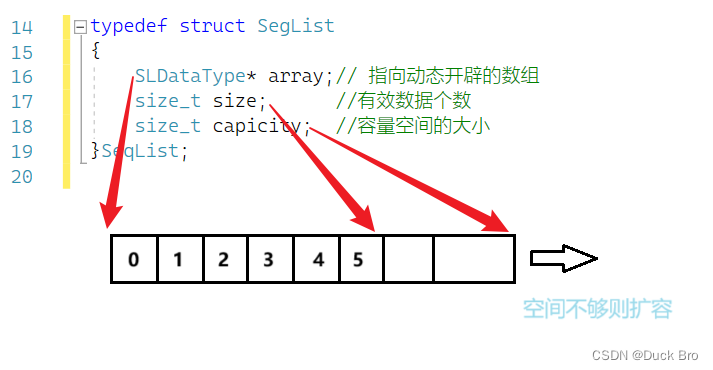
数据结构入门 — 顺序表详解
前言 数据结构入门 — 顺序表详解 博客主页链接:https://blog.csdn.net/m0_74014525 关注博主,后期持续更新系列文章 文章末尾有源码 *****感谢观看,希望对你有所帮助***** 文章目录 前言一、顺序表1. 顺序表是什么2. 优缺点 二、概念及结构…...

SimpleCG绘图函数(9)--绘制各种线条
一、所有线段函数概述 可填充图形绘制函数都介绍完了,还有一些特殊线条的绘制将在本篇进行讲解。所有特殊线条函数如下所示,其中还有一个区域填充函数floodfill比较特殊,是配合线条函数使用的: //绘制一系列折线段 //折线段以一组…...

RISCV 6 RISC-V加载存储指令
RISCV 6 RISC-V加载存储指令 1 RV32I Load and Store Instructions1.1 LOAD instructions1.1.1 加载指令的指令格式1.1.2 加载指令在使用时需要注意的点 1.2 STORE instructions1.2.1 存储指令的指令格式1.2.2 存储指令在使用时需要注意的点 2 RV64 Load and Store Instruction…...

木叶飞舞之【机器人ROS2】篇章_第二节、turtlebot3安装
没有真实小车的情况下,利用gazebo的仿真,操作小乌龟来学习ros2。废话不多说,直接上命令。 Install Gazebo sudo apt install ros-humble-gazebo-*Install Cartographer 假如前一节未安装源码版本的cartographer,那就安装apt版本…...
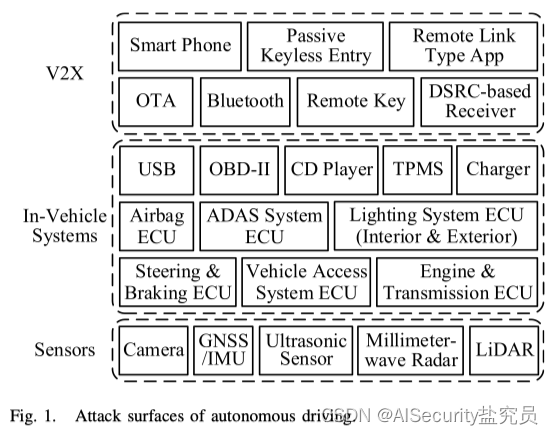
【论文阅读】自动驾驶安全的研究现状与挑战
文章目录 摘要1.引言1.1.自动驾驶安全1.2.攻击面1.3.内容和路线图 2.自动驾驶技术2.1.组成2.2.技术 3.传感器安全3.1.照相机3.2.GNSS(全球导航系统)/IMU(惯性测量单元)3.3.超声波传感器3.4.毫米波雷达3.5.激光雷达3.6.多传感器交叉…...
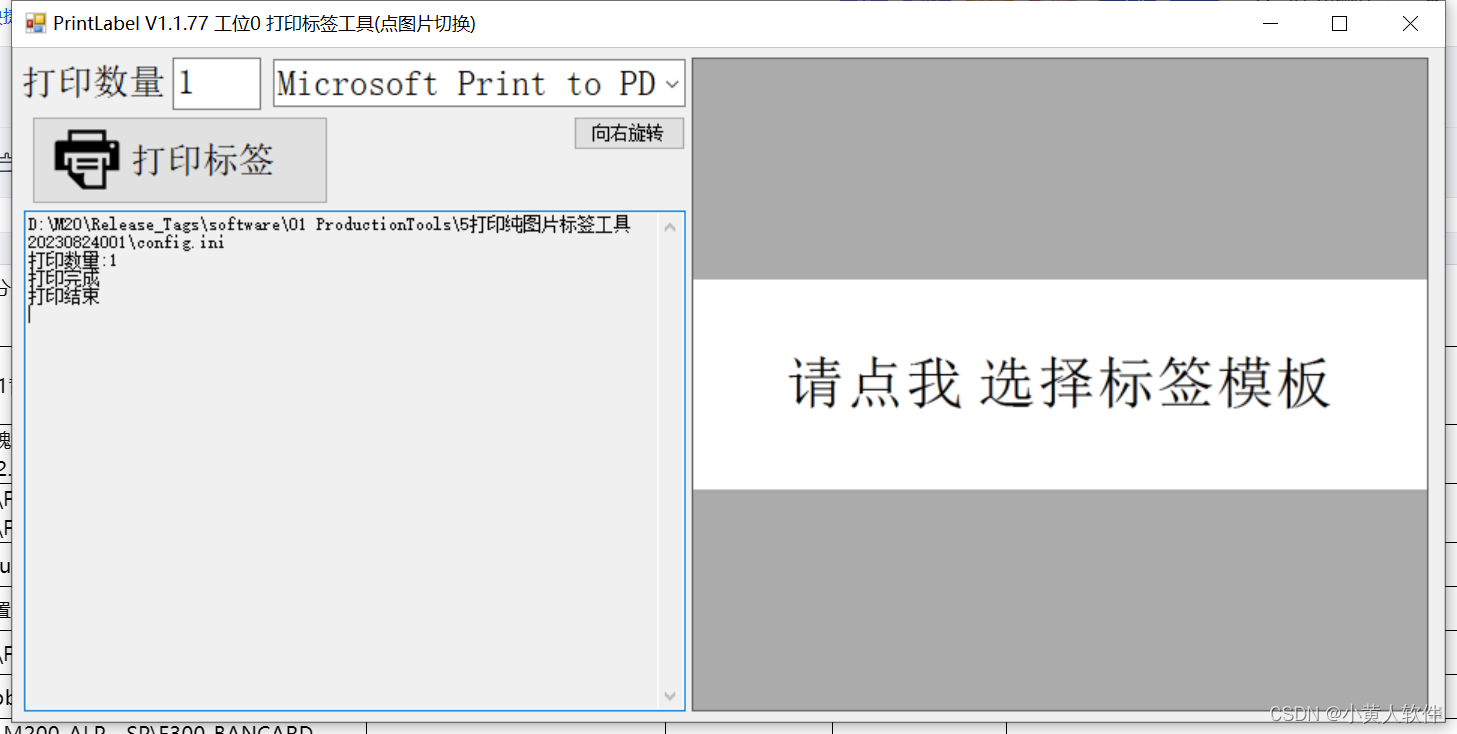
标签打印小工具 选择图片打印,按实际尺寸打印。可旋转图片
您可以尝试使用以下标签打印工具: 柯尼卡美能达标签打印机:功能齐全、易于使用的打印机,支持各种标签尺寸和类型。 赛门铁克标签打印机:高速打印、可靠性强的打印机,支持多种操作系统和软件。 齐柏林标签打印机&…...
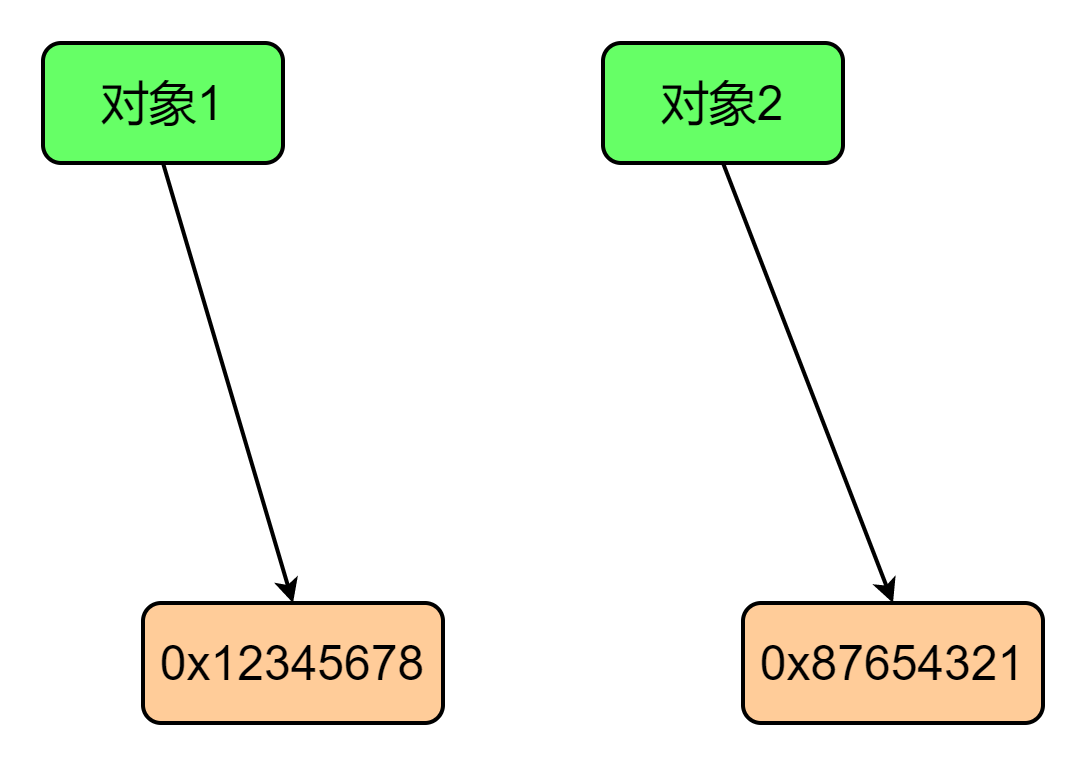
什么是深拷贝和浅拷贝?
面试回答 在计算机内存中,每个对象都有一个地址,这个地址指向对象在内存中存储的位置。当我们使用变量引用一个对象时,实际上是将该对象的地址赋值给变量。因此,如果我们将一个对象复制到另一个变量中国,实际上是将对象…...

Python爬虫实战:研究MechanicalSoup库相关技术
一、MechanicalSoup 库概述 1.1 库简介 MechanicalSoup 是一个 Python 库,专为自动化交互网站而设计。它结合了 requests 的 HTTP 请求能力和 BeautifulSoup 的 HTML 解析能力,提供了直观的 API,让我们可以像人类用户一样浏览网页、填写表单和提交请求。 1.2 主要功能特点…...
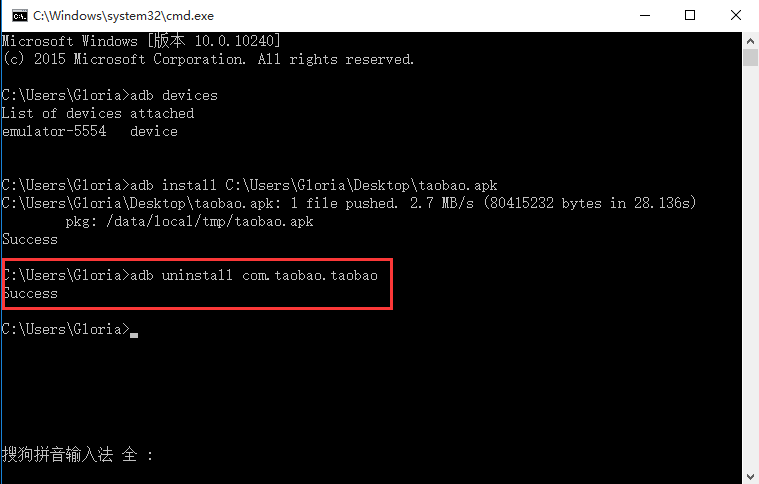
Appium+python自动化(十六)- ADB命令
简介 Android 调试桥(adb)是多种用途的工具,该工具可以帮助你你管理设备或模拟器 的状态。 adb ( Android Debug Bridge)是一个通用命令行工具,其允许您与模拟器实例或连接的 Android 设备进行通信。它可为各种设备操作提供便利,如安装和调试…...

k8s从入门到放弃之Ingress七层负载
k8s从入门到放弃之Ingress七层负载 在Kubernetes(简称K8s)中,Ingress是一个API对象,它允许你定义如何从集群外部访问集群内部的服务。Ingress可以提供负载均衡、SSL终结和基于名称的虚拟主机等功能。通过Ingress,你可…...

【Linux】C语言执行shell指令
在C语言中执行Shell指令 在C语言中,有几种方法可以执行Shell指令: 1. 使用system()函数 这是最简单的方法,包含在stdlib.h头文件中: #include <stdlib.h>int main() {system("ls -l"); // 执行ls -l命令retu…...

条件运算符
C中的三目运算符(也称条件运算符,英文:ternary operator)是一种简洁的条件选择语句,语法如下: 条件表达式 ? 表达式1 : 表达式2• 如果“条件表达式”为true,则整个表达式的结果为“表达式1”…...

macOS多出来了:Google云端硬盘、YouTube、表格、幻灯片、Gmail、Google文档等应用
文章目录 问题现象问题原因解决办法 问题现象 macOS启动台(Launchpad)多出来了:Google云端硬盘、YouTube、表格、幻灯片、Gmail、Google文档等应用。 问题原因 很明显,都是Google家的办公全家桶。这些应用并不是通过独立安装的…...

Frozen-Flask :将 Flask 应用“冻结”为静态文件
Frozen-Flask 是一个用于将 Flask 应用“冻结”为静态文件的 Python 扩展。它的核心用途是:将一个 Flask Web 应用生成成纯静态 HTML 文件,从而可以部署到静态网站托管服务上,如 GitHub Pages、Netlify 或任何支持静态文件的网站服务器。 &am…...

04-初识css
一、css样式引入 1.1.内部样式 <div style"width: 100px;"></div>1.2.外部样式 1.2.1.外部样式1 <style>.aa {width: 100px;} </style> <div class"aa"></div>1.2.2.外部样式2 <!-- rel内表面引入的是style样…...
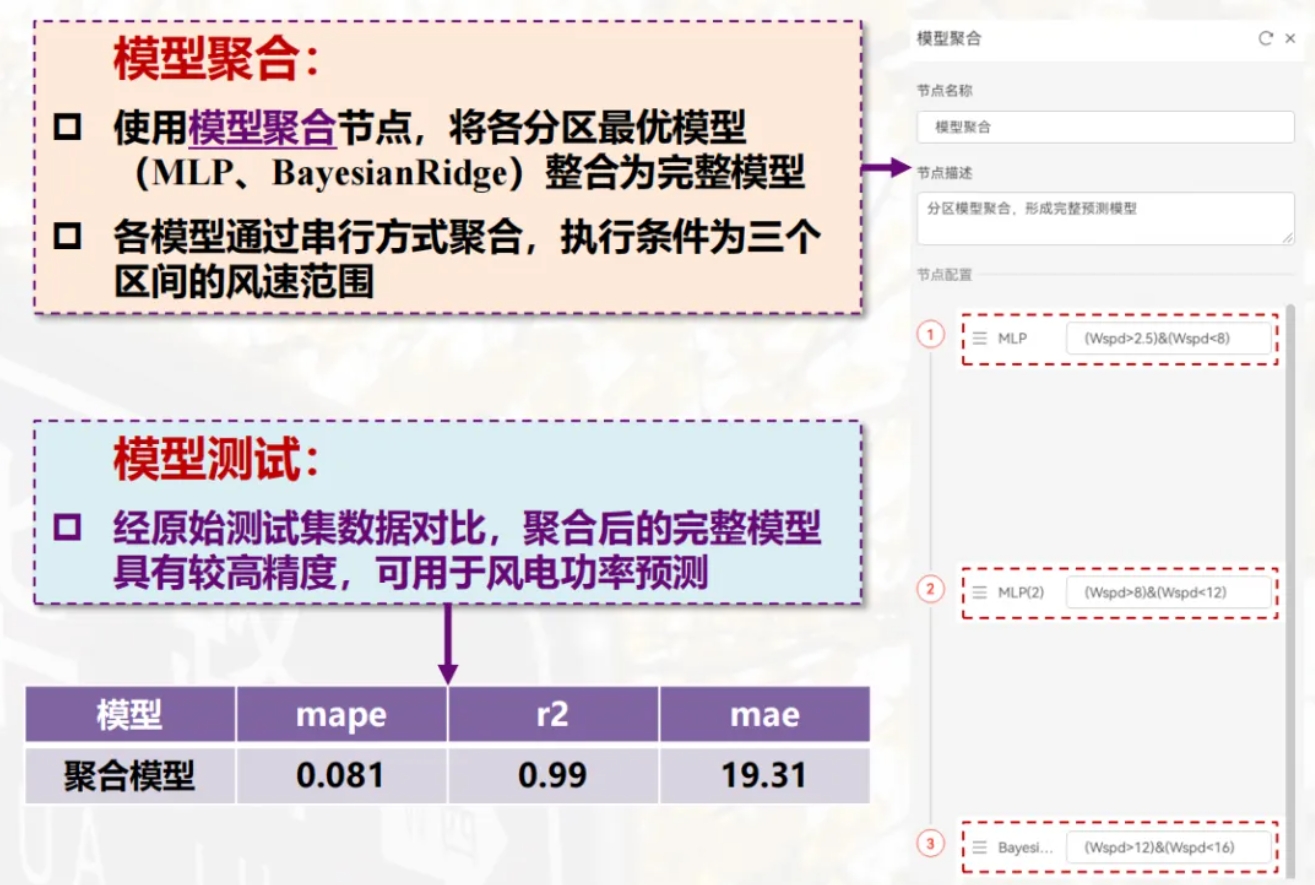
用机器学习破解新能源领域的“弃风”难题
音乐发烧友深有体会,玩音乐的本质就是玩电网。火电声音偏暖,水电偏冷,风电偏空旷。至于太阳能发的电,则略显朦胧和单薄。 不知你是否有感觉,近两年家里的音响声音越来越冷,听起来越来越单薄? —…...
:观察者模式)
JS设计模式(4):观察者模式
JS设计模式(4):观察者模式 一、引入 在开发中,我们经常会遇到这样的场景:一个对象的状态变化需要自动通知其他对象,比如: 电商平台中,商品库存变化时需要通知所有订阅该商品的用户;新闻网站中࿰…...

